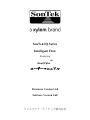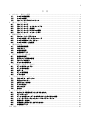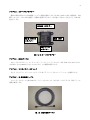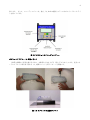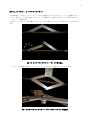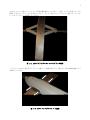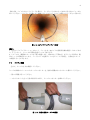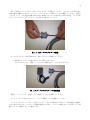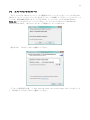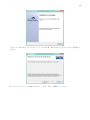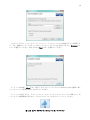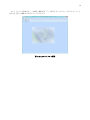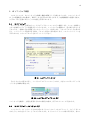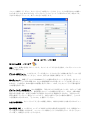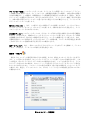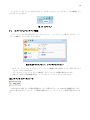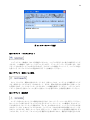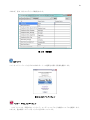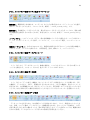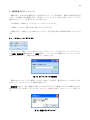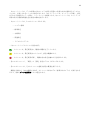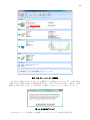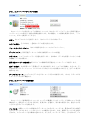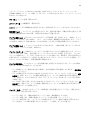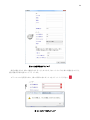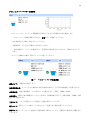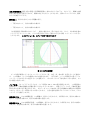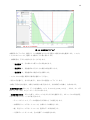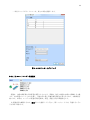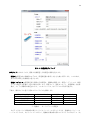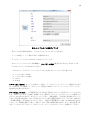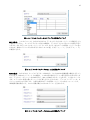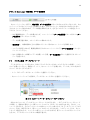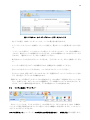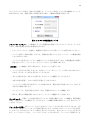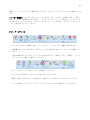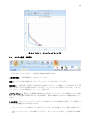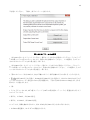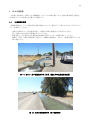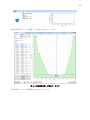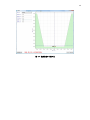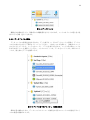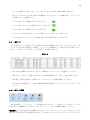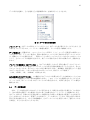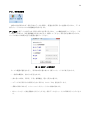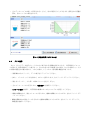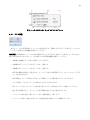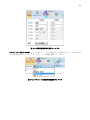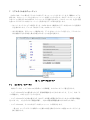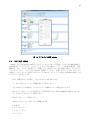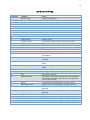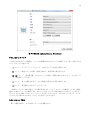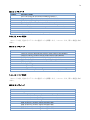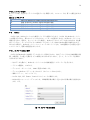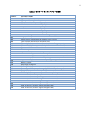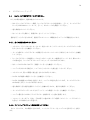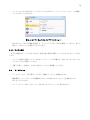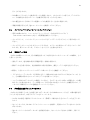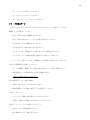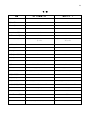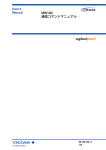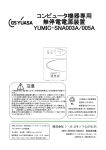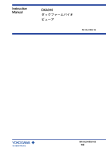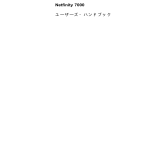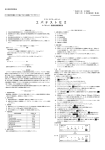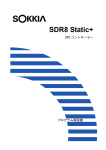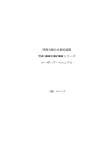Download SonTek IQ Series ユーザーマニュアル
Transcript
SonTek IQ Series Intelligent Flow Featuring HD SmartPulse ユーザーマニュアル Firmware Version 1.60 Software Version 1.60 ワイエスアイ・ナノテック株式会社 I 目 次 1. はじめに: 操作上の概要 .................................................................................................................... 1 1-1. システム構成要素 ...................................................................................................................... 1 1-2. システム接続 ............................................................................................................................. 8 1-3. IQ ソフトウェアのインストール ............................................................................................. 11 2. IQ ソフトウェア概要 .......................................................................................................................... 15 2-1. IQ ソフトウェア ....................................................................................................................... 15 2-2. IQ ソフトウェア・メインウィンドウ ...................................................................................... 15 2-3. IQ ソフトウェア一般設定 ........................................................................................................ 16 2-4. IQ ソフトウェアメンテナンス機能 ......................................................................................... 19 IQ ソフトウェア・メイン・リボン ......................................................................................... 22 2-5. 3. 観測計画-IQ スマートページ .............................................................................................................. 24 3-1. IQ スマートページアクセス .................................................................................................... 24 3-2. システム設定 –データダウンロード ....................................................................................... 38 システム構成ユーティリティー .............................................................................................. 39 3-3. 3-4. システム構成 –上位設定 ......................................................................................................... 42 4. IQ の水路設置 ..................................................................................................................................... 44 4-1. IQ 設置場所選定 ....................................................................................................................... 44 4-2. IQ マウント .............................................................................................................................. 45 4-3. 水路断面調査 ........................................................................................................................... 46 4-4. 水路形状データ........................................................................................................................ 47 5. 閉じたパイプでの IQ 装置.................................................................................................................. 50 5.1. 設置場所選定 ........................................................................................................................... 50 5.2. 閉じたパイプ断面の評価 ......................................................................................................... 50 5.3. IQ パイプの取付け ................................................................................................................... 50 5.4. チャンネル形状入力 ................................................................................................................ 52 6. データ解析と可視化-データ表示 ........................................................................................................ 53 データ表示ウィンドウ ............................................................................................................. 53 6-1. 6-2. データ表示を使う .................................................................................................................... 54 6-3. 表データ................................................................................................................................... 56 データ計算処理........................................................................................................................ 57 6-4. 6-5. グラフ操作 ............................................................................................................................... 60 7. リアルタイム出力フォーマット ......................................................................................................... 64 7-1. IQ システム・ステータス ........................................................................................................ 64 7-2. SonTek バイナリー ................................................................................................................... 66 7-3. ASCII 出力 (RS232) ................................................................................................................. 67 7-4. アナログ出力 ........................................................................................................................... 71 7-5. SDI-12 出力 .............................................................................................................................. 71 7-6. Modbus ...................................................................................................................................... 75 8. トラブルシューティング .................................................................................................................... 78 8-1. SonTek IQ で通信を行うことができません。 ......................................................................... 78 8-2. ビームチェック........................................................................................................................ 79 8-3. データを内蔵レコーダーから取り出すことができない場合 .................................................. 80 8-4. ソフトウェアバージョンとファームウェアバージョン ......................................................... 81 8-5. 観測のデータ損失 .................................................................................................................... 81 外部装置と通信することができません ................................................................................... 81 8-6. 8-7. 不合理なデータ........................................................................................................................ 82 C-2 図面 ................................................................................................................................................... 87 1 1. はじめに: 操作上の概要 SonTek IQ を購入していただきありがとうございます。この IQ は、最高の流量データを可能にするた めに役に立つ、多くの新しいオートメーション化を特徴とするインテリジェントな流速測定装置です。 我々は、この新しいプラットフォームを研究し、発展させることに数年を費やしました。小さくても、 流れを楽に簡単に測れる、多数の特徴を持つ強力な音響システムです。IQ に接続するか、観測場所に設 置する前に、このマニュアルをしっかりお読みください。新しい IQ で長期の高品質データを得られるこ とを我々は望みます。 1-1. システム構成要素 図1-1は、工場から到着したIQとアクセサリーの目録です。2、3分かけて 構成要素の全てが含ま れることを確認してください。 図 1-1 IQ出荷時構成内容 SonTek IQには、2つのバージョンがあります: IQスタンダードとIQプラスです。これらのモデルは、両 方とも同一ボディーで、同じ構成要素で出荷されます。バージョンの違いは、測定オプションと利用で きるデータ項目数です。流量と流速測定において、IQプラスは、詳細により大きな水位を提供しますが、 IQスタンダードは、より無駄がありません。 Item A B C D E F G H I Itemized list of IQ components SonTek-IQ or IQ Pipe 取付金具&取付ボルト ケーブルアダプター RS232ケーブル (1.8-m) IQ USBメモリー IQ 通信ケーブル ACアダプター USBシリアルアダプター Battery hookup cable アイテムA: SonTek IQ 5個の3.0MHz変換器付きのマルチビーム音響流量計です。水位データは、鉛直ビームと圧力センサーに より双方で記録されます。通信は、RS232、Modbus、またはSDI-12を通して利用できます。システムは、 2 水位、流量、流速と温度を測るために開水路または暗渠の底に設置されるようになっています。ユーザ ーの調査対象による水路形状と設置場所に基づき、流量と総流量は、内部で計算されます。 図 1-2 IQ,IQパイプ 外観 アイテムB: ブラケットの取付 水路の底に簡単に設置できます。ブラケットを4本のネジ(-ドライバーまたは1/4インチソケットド ライバ)で、SonTek IQの横に取付けてください。上向きのブラケットのネジ間隔は、12.7cm(5インチ) です。これらのスロットは、流れと平行してIQのx軸を正しい位置に置けるよう考慮しています。図1-3 では、流れは左から右向きです。 図 1-3 IQ 取付ブラケット 3 アイテムC: IQケーブルアダプター 簡単で便利な導入で8-15VDC電源とシステム通信を提供します。RS-232、ModbusとSDI-12接続は、IQ内 蔵データロガー、PLCとRTUに融合して簡単に通信ができます。IQが電力(図1-4)を受けると、LEDは赤 色点灯します。 RS-232 コネクター 電 源 /SDI-12 コネクター 電源 LED IQ ケーブル コネクター 図 1-4 IQ ケーブルアダプター アイテムD: RS232ケーブル IQケーブルアダプターと、コンピューター、ラップトップ、データロガー、RTU(Remote Terminal Unit) またはPLC(Programmable Logic Controller)との接続に使用します。 アイテムE: USBメモリースティック IQソフトウェアインストールファイル、USBドライバーとドキュメンテーションを提供します。 アイテムF: IQ 電力通信ケーブル スタンダードのケーブル長は10mです。5-ピンコネクターは、IQとIQケーブルアダプタ(図1-5)への 接続に使用します。 図 1-5 IQ電力通信ケーブル 4 重要事項: IQコネクターは、一旦プラグに差し込まれると水を通しませんが、水中で接続してはいけません。シ ステムに損傷を与えないように、水中に入れる前に乾いた空中でIQにIQコネクターを接続してください。 ケーブル反対側のアダプタコネクターは、決して濡れさせてはいけません。このケーブル端は、雨や天 候から保護する必要があります。IQケーブルを保護パイプに通すのを容易にするため、ケーブルコネク ターは取り外しができます。ケーブル線終端は、ケーブルアダプター(図1-4)の接続用に色分けされて います。 アイテムG: AC電源 IQへ12VDCの電力を供給する迅速かつ容易な方法を提供します。3-ピンコネクターをIQケーブルアダプ ターに接続してください。世界中で使用できるように、AC電源用の4個のコンセントアダプターがACアダ プターに同梱されています(図1-6)。 図 1-6 IQ ACアダプター、コンセントアダプター アイテムH:シリアルアダプター コンピューターのUSBまたはデータロガーに接続するためにIQで提供します。 アイテム I: 予備電力コネクター/バッテリー接続ケーブル 1.5m(5 フィート)の 3-ピンコネクターケーブルで、IQ ケーブルアダプター(図 1-4)に電源を供給 します。操作上の電圧レベルは、8-15VDC です。 SonTek IQの目録以外に含まれる他のアイテムは、ツールキットとクイックスタートガイドです。 砂または泥などの堆積物で柔らかい河床の水路または河川にIQを設置するユーザーは、オプションの IQ起状マウントで埋没を防止することを考慮しなければなりません。SonTek IQのインテリジェントな特 徴の1つは、IQが部分的に、または、完全に埋設されているかどうか検出することができることです。ユ ーザーは、状態の更新を通しシステム埋没に対して警戒できます。しかし、あらかじめIQ変換器の埋没 を避けることが重要です。 オプションアイテム:IQフローディスプレー SonTek-IQによって集められるデータをパソコンに接続せずに見ることができます。 オプションのフ ローディスプレーは、基本的にケーブルアダプターと置き換え、4-20mAのアナログ出力を4チャンネル提 5 供します。 さらに、フローディスプレーは、電力、IQ、Modbus通信とエラーのためのインジケータライ トを持っています。 図 1-7 オプションのフローディスプレー オプションアイテム: IQ 起状マウント 土砂等の堆積から埋没を避けるために、水路底からIQを上げる(高さ1"/2.5cm)ものです。起状マウ ントのブラケット取付部(図1-8)は、標準スロットと同じパターンと間隔です。 図 1-8 オプションのIQ起状マウント 6 オプションアイテム: IQ パイプリングマウント SonTek-IQパイプ用に、システムをパイプの中に設置することができるパイプリングを提供します。 リ ングは、帯金とリングを引っ張る「ジャッキ」から構成され、適所にそれをパイプに閉じ込めます。 パイプリング使用方法: • 2本のアーム(図1-9)を切り離すためにジャッキから2個のナットとネジを取り外すことから始めてく ださい。 図 1-9 IQパイプリングマウント-ジャッキ切り離し •パイプリングの終端穴を通してジャッキアームの一方を2つ穴(図1-10)に付けてください。 図 1-10 IQパイプリングマウント-ジャッキにパイプリング端取付 7 •2つ穴のスロットを通してパイプリングの反対側に挿入してください。 望ましいパイプ直径(リングに 印刷)の穴をジャッキアームに合わせてください、そして、残りのナットとネジで(図1-11)ジャッキ アームをパイプリングに固定してください。 図 1-11 IQパイプリングマウント-パイプリング取付 •パイプリングに2つの取り付けブラケットを使って、提供されたネジ(図1-12)を用いSonTek-IQパイプ を取付けてください。 図 1-12 IQパイプリングマウント-IQ取付 8 •取付け後、パイプの中にパイプリングを挿入し、リングをパイプ内にきつく拡大するためにジャッキを 回してください。パイプリングが動いたり振動したりしないよう、きちんと締めつけてください(図1-13)。 図 1-13 IQパイプリングマウント取付 重要: 1. 完全なパイプアプリケーションにおいて、ジャッキは、IQパイプの直接反対側に設置してはいけませ ん; そうしないと、ジャッキが音響の垂直ビームに干渉します。 2. システムは、典型的にケーブルを下流に設置します。流れ方向(下流向き)を示している矢印は、器 具にトップに印刷されています。ソフトウェアで逆流ボックスをチェックする場合、上流向きにケーブ ル設置することができます。 1-2. システム接続 空中で、ケーブルをIQに接続してください。 ケーブル終端にカバーのついたケーブルコネクターを、後部の真鍮水中コネクターに挿入してください。 ・ 乾いた環境で行ってください。 ・ コネクタカバーをきつく指で時計回りに回し、ケーブルコネクターを締めてください。 図 1-14 IQ電力通信ケーブルの接続 9 次に、終端の5-ピンコネクターをケーブルアダプターに接続してください。全てのケーブル線がIQで 適切な通信を確実にするため、5ピンターミナルコネクターに密着しているか確認してください。通信ケ ーブルをパイプ、または他の装置に通すために終端のコネクターを取り除く必要があれば、ケーブル線 がケーブルアダプターのラベルにマッチさせるため色分けしています。 図 1-15 IQケーブルアダプターの接続 ケーブルアダプターに電力供給の3ピン電力コネクターを接続してください。 ・ 赤色LEDは、システムが電力を受けている時に点灯します。 ・ このコネクターには、電源、アースとSDI-12通信のターミナル入力があります。 図 1-16 ケーブルアダプターへの電源接続 最後に、コンピューターにUSBシリアル変換アダプターを接続してください。 コンピューターのUSBコネクターに、シリアル変換ケーブルを接続してください。 コンピューターがシリアルポートを持っていても、IQにより使用される高いデータ信号速度で信頼で きない場合があるため、このポートの使用は推奨できません。システムに梱包されているUSBシリアル変 換アダプターを使用することを推奨します。 10 図 1-17 USBシリアル変換ケーブルとIQケーブルアダプターの接続 * 注: SonTek-IQパイプも同じ接続になります。 ケーブルアダプターの代わりにフローディスプレーを使用する場合、接続は下記(図1-18)になります。 図 1-18 フローディスプレーを使用した場合の接続 11 1-3. IQ ソフトウェアのインストール IQソフトウェアは、USBメモリースティックで提供されます。ソフトウェアをインストールするために、 USBメモリースティックをコンピューターまたはラップトップに接続してください。ソフトウェアインス トールは、通常自動的に始まります; そうでなければ、インストール・プロセスを始めるために、 Setup.exeファイルをダブルクリックしてください。コンピューターにVisual C++ 2010 Runtime Librariesがなければ、これらのコンポーネントが最初にインストールされます。 続けるため、「Install」ボタンを選択してください。 ライセンス事項を読んだ後、「I have read and accept the license terms」のボックスをチェック し、次に続けて「Install」ボタンを選択してください。 12 Visual C++ Runtimeライブラリがインストールされた後、続けるために「Finish」ボタンを選択して ください。 IQソフトウェアインストールを続けるために、「Next」ボタンを選択してください。 13 このウィンドウのインストールディレクトリとして、デフォルトフォルダを使用することを推奨しま す。また、複数のユーザーアカウントがIQソフトウェアへのアクセスを必要とするなら、Everyoneオプ ションを選択してください。続けるために[Next]ボタンを選択してください。 インストール成功後、Closeボタンで終了します。IQソフトウェアによりWindows Updateを使用し新し いマイクロソフトの更新が必要とされるかもしれません。 インストールが終了すると、デスクトップショートカットアイコンがコンピューターに現れます。IQ ソフトウェアを使用開始するために、マウスでこのアイコンをダブルクリックしてください。 図 1-19 IQソフトデスクトップショートカットアイコン 14 IQソフトウェアが起動すると、IQ接続、観測計画、データ表示することができ、以下のセクションに 記述される多くの機能のを実行することができます。 図 1-20 IQソフトメイン画面 15 2. IQ ソフトウェア概要 このセクションは、IQソフトウェアの特徴と機能の概要として企画されています。このソフトウェア は、主に流量測定にIQを構成し、取得データを見るために用いられます。IQを観測場所に設置する前に、 よく知っておく必要のあるいくつかの設定と項目があります。 2-1. IQ ソフトウェア IQ ソフトウェアは、大部分のウィンドウズアプリケーションのように動作します。メニューを操作し、 マウスを使用してアイテムを選択することができます。ソフトウェアの範囲内で、青で表示されている テキストは、一般的にそれに関連したヘルプハイパーリンクを持ちます。マウスでテキスト上に停止す ると、ハイパーリンクが利用できる所は、テキストが青から赤に変わります。ヘルプハイパーリンクを 示すためには、マウスでテキストを左クリックしてください。 図 2-1 ヘルプハイパーリンク その上でマウスを停止すると、ソフトウェアのアイコンのいくつかは、小さなヘルプポップアップウ ィンドウを自動的に開きます。 図 2-2 ヘルプポップアップウィンドウ ソフトウェアを使用し、設定を変更するための説明と内容は、以下のセクションで示されます。 2-2. IQ ソフトウェア・メインウィンドウ ソフトウェア・メインウィンドウの左上角のタイトルバーにいくつかのアイコンと、メインリボンの 中にもう2、3の大きなアイコンとテキストがあります。タイトルバーアイコンは常に同じ所で、常にソ 16 フトウェアでどんな場所からでもアクセスできます。メインリボンの上の機能の数は、だいたい現在の 操作に関連した機能を提供するために変わります。メインリボンの詳細に移る前に、タイトルバーアイ コンの機能を最初に検討します。 図 2-3 タイトルバー、メインリボン 2-2-1. タイトルバークイックリンク 図 2-4 設定、紹介、ドキュメントのクイックリンク このセクションで示されるソフトウェアアイテムを見るため、IQに接続する必要はありません。タイ トルバーで見つかる一般的なIQソフトウェアの設定、バージョン情報とドキュメンテーションから始め ます。 設定 – IQ ソフトウェア設定ウィンドウに直接リンクします。 IQについて-ソフトウェアバージョンならびにSonTek Supportの連絡先に関する情報を提供します。 ドキュメンテーション- PDF形式のSonTek IQユーザーズ・マニュアルへの直接リンクを提供します。 リボン・オプション:このメニューには、2つの機能があります: メインリボンの下でクイックリンク を見つけ、メインリボンを最小にしてください。小さなコンピューター画面では、これらの機能が役に 立つことがあります。ホームタブをダブルクリックすることにより、メインリボンを最小にすることも できます。メインリボンを最大にするために、もう一度ホームのタブをダブルクリックしてください。 2-3. IQ ソフトウェア一般設定 IQソフトウェアの設定を見るために、設定クイックリンク・アイコンを選ぶか、IQ アイコンから設定・ 17 メニューを操作してください。IQソフトウェアの設定ウィンドウは、ウィンドウの最上位に2つの操作・ タブを持っています。Mainタブには、いろいろなソフトウェアとシステム項目があります。単位タブは、 示された単位をグラフィック、表データの全てに設定します。 図 2-5 IQソフト・メイン設定 IQ Settings設定 – メインタブ 言語: IQは、複数の言語をサポートします。IQソフトウェアで示される言語は、プルダウンメニューか らここで選択します。 デフォルト値にセット: このボタンは、データ分析ウィンドウの中で全ての図表の表示をデフォルト値 にリセットする時に選択してください。これは、表示される図表と変数をリセットします。 最大ボーレート: 機器(デフォルトは460800です)との通信の最大ボーレートを定めます。長いケーブ ル、あるいは、ノイズが多い環境では、IQとの効果的通信のために遅いボーレートを必要とするかもし れません。この設定は、Modbus通信には影響を及ぼしません; これは、IQとIQソフトウェア間の通信だ けに影響を及ぼします。 プロファイルデータ変換出力: IQの計測範囲は、工場であらかじめ設定されています。IQがシステム範 囲より小さい水深で計測されると、測定流速セルのいくつかは既存の水面より上、または、水路の側を 過ぎた所に位置します。水面下の水路の中に位置するセルだけを変換出力するために、「良好セルのみ」 設定を使用してください。測定プロファイルから、水面と比較してそれらの場所に関係なく、全てのセ ルを変換出力するためには、「全てのセル」を選択してください。 システム時計確認: IQソフトウェアが、各々の接続と同時に、IQ時計をPC時計と比較するためのチェッ クボックス。 最大時間差(秒): この項目は、ユーザーがIQ時計とPC時計の間の最大差を設定します。時間差がユー ザー定義済みの間隔より長ければ、–コンピューター時間に合うようにIQ時計をリセットすることをユー ザーに促し、時間を入力することができます。 18 サイトメモリー確認: このチェックボックスは、サイトメモリーに関連したいくつかのインテリジェン トな機能を有効/無効にします。サイトメモリーは、水路履歴を時間の上に展開し、水路の流れを評価す る内部の機能です。この履歴は、時間経過のように流量測定を改善するのを助けます。最初に、良好な サイトメモリーを構築するためには、およそ5~30分かかります。「サイトメモリー確認」項目が有効な ら、水路の流れが最近のサイトメモリーに基づきかなり変化したとIQが確定したとき、ソフトウェアは サイトメモリーリセットを促します。 最大Idle Time(日): IQが、この値より大きい時間にデータを収集しなければ、ソフトウェアはユー ザーにサイトメモリーをリセットしたいかどうかを促します。水路の状況がかなり変化すると、サイト メモリーをリセットしなければなりません。 圧力校正チェック:このチェックボックスは、圧力センサーが気圧の変化を判断するために最近調整さ れたかどうか見るために、自動的にチェックするようにソフトウェアに促します。圧力センサーが数日 の間調整されなければ、次のIQとの接続が行われるとき、ユーザーに調整することを促します。IQは、 音響的に鉛直ビームで水深を計ることができるため、データ収集の間、このデータは気圧変化を取り除 くため圧力センサーの定期的な校正を実行するのに使用できます。 IQデータフォルダ: IQは、一般のフォルダから全てのダウンロードされたデータを格納して、アクセス します。この設定は、データフォルダ場所と名前を指定します。 IQ設定 – 単位タブ 単位タブは、ユーザーが測定項目毎に示された断面、または、単位をカスタマイズすることを許可し ます。ここで定められる単位は、IQソフトウェアでグラフィックと表データにのみ使用されます。これ らの設定は、IQによりリアルタイムデータ出力には適用されません。システムを設定するとき、リアル タイムデータ出力のための単位は、IQスマートページに関するリアルタイムデータセクションで指定さ れていなければなりません。このウィンドウの設定の変更は、続ける前に再開することをソフトウェア に要求します。便宜上、デフォルトのメートル、または、フィートに全ての単位設定を戻す2つのボタン が提供されます。 図 2-6 IQソフト・単位設定 19 ソフトウェア・タイトルバーでIQ Iconをクリックすることにより、ユーザーはいくつかの機能にアク セスすることもできます。 図 2-7 IQアイコン 2-4. IQ ソフトウェアメンテナンス機能 メイン・ウィンドウの左上角でIQアイコンをクリックし、「メンテナンス」を選ぶことにより、メン テナンス機能にアクセスすることができます。 図 2-8 IQアイコンメニュー、メインテナンスメニュー ・ IQ アイコンメニューは、タイトルバーとメンテナンス機能のための新しいメニュー項目と同じクイ ックリンクの全てを持ちます。 ・ ステータスコードとシステムリセット機能は、IQソフトウェアで複数の場所にあります。 ・ 言語ファイル読込と翻訳機能実行は、ソフトウェアメンテナンスメニューにあります。 IQメンテナンス-ステータスコード SonTek IQには、測定サイトの潜在的問題をユーザーに警告するいくつかのSmartQCTM機能があります。 IQにより報告されるステータスコードの簡単な解釈に対して、ステータスコード検索が用意されていま す。 20 図 2-9 ステータスコード検索 IQメンテナンス – システムリセット システムリセット機能は、IQによる接続ができないか、システムが反応しない場合に使用することが できます。この機能は、IQボーレートをデフォルトに戻し、データ・サンプリングを中断します。IQが リセットされた後もシステムの反応がなければ、全てのケーブル接続をチェックして、システムが電力 を得ている(ケーブルアダプタの赤色LEDが点灯)ことを確認してください。 IQメンテナンス –言語ファイル読込 IQソフトウェアは、複数の言語をサポートします。言語ファイルは、ユーザーにより編集することが でき、配信することができます。SonTekサポート、または、既知で信用された関係者から言語ファイル を受領できれば、ファイルをインポートするために、この機能を使用してください。一旦ファイルがイ ンポートされれば、言語メニューから新しい言語ファイルを選ぶために、言語設定を操作してください。 IQメンテナンス –翻訳実行 ユーザー自身のカスタムメイドの翻訳を作成するため、IQソフトトランスレータを実行してください。 IQソフトウェアで表示されるテキストの全てを含んだスプレッドシートで、この機能は、別々のウィン ドウを開きます。IQソフトウェア変数または「ID」は、左の列にあります。ソフトウェアで示される語 またはフレーズは、中央のコラムで示されます。ユーザーは、自由な言語で右列に翻訳したフレーズを 入れることができます。保存したファイルは、設定>メイン> 言語メニューの言語選択で使用できるよ うになります。ユーザーは、テキストの全てを翻訳する必要はありません、翻訳された値が空白のまま 21 であれば、原文(中心のコラム)が使用されます。 図 2-10 言語翻訳 IQについて ソフトウェアバージョンならびにSonTekサポートへの連絡先に関する情報を提供します。 図 2-11 IQソフトバージョン ヘルプ – ドキュメンテーション ヘルプメニューは、関連のIQソフトウェア・ユーザーマニュアルとIQ技術マニュアルを提供します。 これらは、他の場所へコピーすることができるPDFファイルです。 22 2-5. IQ ソフトウェア・メイン・リボン IQソフトウェアは、ウィンドウの最上位でメインリボンに一連のアイコンを持っています。ここで示 されるアイコンと付随する機能の数は、現在のソフトウェア操作に依存します。たとえば、IQに接続し た後には、より多くのアイコンがメインリボンに現れます。しかし、一旦接続されれば、リボンの主要 記事欄は常に同じ5つの機能を表示します。その後、これらの主要な機能の1つを選択し、より多くのリ ボン機能がメインリボン領域の右側に現れます。 2-5-1. メインリボン-未接続 接続: IQに接続し、通信を開始します。 観測計画: 項目をデータ収集に設定することで、後日観測に備えることができます。 データ表示: ユーザーがファイルを開き、収集したデータを表示することができます; 詳細は、第4.3 節に示されます。 2-5-2. メインリボン-接続 切断: コンピューターの通信ポートをIQから切断します。IQがデータ収集中であれば、データを収集す るまでシステムを急に止めません。一旦データ収集を開始すると、計測を中断することなく、IQに接続、 切断、データダウンロードすることができます。 システム構成: 観測またはデータ収集でIQを構成するために、このアイコンで、メインページに移動し ます。この構成ページは、IQスマートページです。 データダウンロード:データをダウンロードするために、新しいウィンドウへ導きます。データ収集中、 あるいは、休止中、一つのファイル、複数のファイルまたは全てのファイルをダウンロードすることが できます。現在のデータファイルでさえも、現在の測定を中断することなく、データをダウンロードす ることができます。 データ表示:収集したデータを図表で視覚化するために、新しいウィンドウにユーザーを導きます。一 つ、または、複数のファイルのデータを、表示や分析することができます。 ステータスコード: IQは、観測サイトで潜在的問題を確認するために、多くの機能を自動的に実行しま す。ステータスコードが報告されれば、このアイコンでステータスコード番号を解釈するのに選択して ください。 23 2-5-3. メインリボン-接続-システム構成-オペレーション 設定読込: 観測計画と共に使われ、ユーザーは、あらかじめ保存されたセットアップファイルを選び、 IQにロードすることができます。このファイルは、拡張子「.sontek_system_config」です。 設定保存: 将来再度ロードすることができ、異なるIQにロードすることもできるファイルに、現在の構 成と観測設定を保存するのに用いられます。保存されるファイルは、拡張子「.sontek_system_config」 です。 ユーティリティ: このアイコンは、以下の一般の効用機能のミニリボンを開きます:システム時計セッ ト、サイトメモリーリセット、圧力校正、ビームチェック、ファームウェア更新、レコーダーフォーマ ット。 先進のユーティリティ: SonTek Supportにより、典型的に使用されるだけのいくつかの先進の機能で、 このアイコンは、ミニリボンを開けます: 出荷時設定、直結、構成ロード、システムリセット。 2-5-4. メインリボン-接続-データダウンロード メインリボンから「データダウンロード」機能の選択は、ファイルをダウンロードするのに新しいウ ィンドウを開きます。このウィンドウには、他のリボンアイコンはありません。 2-5-5. メインリボン-接続-データ表示 メインリボンの「データ表示」機能は、IQソフトウェアでデータ視覚化ウィンドウを開きます。多く の機能が、データを見て、分析し、変換出力するためにあります。これらの機能は、後のセクションで 記述されます。IQの新機能の1つは、IQがサンプリング中でも、最近収集したデータを見ることができる ことです。IQは、同時に多くの操作を処理することができるパワフルなプロセッサーを搭載しています。 2-5-6. メインリボン-未接続-データ表示 データファイルを見るために、IQに接続している必要はありません。しかし、接続されていないとき には、切断、システム構成、データダウンロード機能は隠されます。IQソフトウェアを使用中、しばし ば見る異なるリボン表示に慣れることを、第2.5節は目的とします。データ分析については、観測計画す るための第3節、データをダウンロードするための第4節と第5節を見てください。 24 3. 観測計画-IQ スマートページ 観測の前に、SonTek IQを準備する2つの方法があります: (1) IQに接続し、接続中に適切な設定を行 います。(2)接続する前に観測を予定し、設定をアップロードします。両方の方法は、IQセットアップの 過程でIQスマートページを表示することから始めます。 ・ IQに接続中、IQ構成ファイルをダウンロードすることができます。 ・ IQ構成ファイルは、事前に作成し保存することができます。 ・ 観測を予定し、構成ファイルを保存することにより、同じ設定を他のIQに簡単に配布することができ ます。 3-1. IQ スマートページアクセス IQソフトウェアを開くことから始めてください。IQスマートページを見るためにメインリボンエリア から接続か観測計画機能を選びます。接続を選ぶと、ソフトウェアは自動的にコンピューターの全ての COMポートをスキャンし、接続に利用できるポートを表示します。 図 3-1 IQ ソフトウェア自動検索 複数のIQがコンピューターに接続していれば、COMポートを選ぶよう要求されます。1つのIQだけであ れば、ソフトウェアはシステムに自動的に接続します。 観測計画を選ぶと、新しい観測を計画するためにIQモデルタイプを確認、あるいは、編集するために 既存の構成ファイルを開くことができます。オプションを選択した後に、IQスマートページへ移行しま す。 図 3-2 観測プランダイアログ 25 IQスマートページは、データ収集のためのシステム設定を迅速かつ容易な方法で提供するようになっ ています。必要とされるいくつかの設定があります。IQスマートページは、セットアップ手順と、設定 完了および未設定のステップ間で、フィードバックを提供します。IQスマートページは、セットアップ 内容に関する潜在的問題を含む現在の構成を表示します。 • IQスマートページは、5つのセクションがあります。 ・ システム情報 ・ 標準設定 ・ 水路形状 ・ 流量設定 ・ リアルタイムデータ ・ IQスマートページセクション状態の表示。 - セクションは、最近更新され、観測の準備が完了しています。 - セクションは、最近更新されていないが、設定は観測OKです。 - セクションは、最近更新が無く、観測の前に設定を確かめる必要があります。 • 各々のセクションで、「更新」か「変更」設定のテキストボタンがあります。 • 各々のセクションは、そのセクションの重要な設定の概要を表示します。 観測を計画中で、IQに未接続であれば、セクションではIQモデル(標準またはプラス)が表示される だけで、情報とデータ収集開始ボタンは隠されます。 26 図 3-3 IQ スマートページ –IQ接続中 IQと初めての接続であれば、圧力センサーを調整することを促されるかもしれません。大気圧は絶え ず変わるため、大気圧を計測し圧力測定値を変更するか、校正しなければなりません。測定中、IQは定 期的にこの校正を実行します。どちらかのボタンを選択し、IQスマートページへ移行してください。 図 3-4 圧力校正ダイアログ 以下のIQスマートページ説明は、IQに接続し、マニュアルでシステムを設定する場合です。 27 3-3-1. IQ スマートページ-システム情報 IQスマートページに関するシステム情報セクションは、IQのサンプリングステータスと利用可能なレ コーダースペースに関する一般的な情報を提供します。IQに接続中、この情報を更新するため、「リフ レッシュ」ボタンを使用してください。 名前: IQシステムのタイプを表示します: IQスタンダードまたはIQプラス シリアル番号: 全てのIQは、一意的なシリアル番号を持ちます。 ファームウェアバージョン: IQにより使用されるファームウェアのバージョン。 データファイル: 利用可能データファイル数と使用済みファイルの容量。 ステータス: システムのサンプリング状態を表示します: 赤は休止(データを収集していない)か緑 は稼働(データを収集中)。 利用可能レコーダー空き容量:何メガバイトの領域が利用可能かをパーセンテージで表示します。 生データ表示: IQで収集したごく最新のデータを表で表示します。システムが待機中、あるいは、デー タをSonTekバイナリーフォーマットでリアルタイム出力したものを収集中であるとき、生データ表示が 使用できます。 データダウンロード:システムからデータをダウンロードするのに使用します。これは、リボンのダウ ンロードデータと同じ機能です。 3-3-2. IQ スマートページ標準設定 IQスマートページ標準設定セクションは、ユーザーが観測サイトのサンプリング計画について入力詳 細を表示し、変更することができる所です。変更ボタンを選択し、項目毎に変更するか、値を入力する ことができるダイアログを開きます。 ファイル名:内蔵レコーダーに記録されるデータファイル名です。ユーザーは、最高10文字または数字 を入力することができます。シンボルとスペースは使用できません。IQは、重複するファイル名を避け るために、タイムスタンプを自動的に追加します。たとえば、ユーザーが「Test」と入力すれば、レコ 28 ーダーで、データファイル名はTest_20111028_134109.IQです。タイムスタンプ・フォーマットは、 YYYYMMDD_HHMMSS(年、月、日、時間、分、秒)です。この項目が空のままだと、デフォルト・ファイル 名はIQシリアル番号です。 サイト名: サイトの説明(最高32文字)。 オペレーター名: IQ観測者名(最高32文字)。 コメント:サイトまたは観測状況を記述するために、最高120文字とスペースを入れることができます。 塩分濃度(ppt): ユーザーが、pptで塩分を入力します。適切な塩分値は、正確な計算に必要です。海 水の典型的塩分値は30~35pptの間、大部分の淡水は0pptと考慮できます。 サンプル期間(sec):各々のサンプルにおけるデータ平均時間(秒)を決定します。一般的に、サンプ ル時間は、2~5分です(120~600秒)。しかし、これらの値は、観測場所の状況に依存します – デフォ ルト設定は、120秒です。乱流水路では、より長い時間で、より安定した流量を提供するかもしれません。 サンプル間隔(sec): 1つのサンプルの始まりから次の始まり。一般的な時間(秒)は、5~15分です (300~900秒); デフォルト値は、900秒です。 プロファイルデータ: 詳細なプロファイルデータの記録(IQプラスのみ)間隔を設定します。プロファ イルデータは、SN比(SNR)、測定流速プロファイル(各々のセルからの流速)を含みます。「0」はプ ロファイル記録をオフ、「1」はサンプル毎にプロファイルを記録します。後処理で、流れを再計算する 必要があれば、この項目は「1」に設定する必要があります。ただし、プロファイルデータ記録は、デー タのファイルサイズが増加し、記録可能時間が短縮されます。 サンプル時間調整: データのタイミングを各時間に揃える設定にするか決定します; サンプルの開始、 あるいは、終了を正時に揃えることができます。 ・ データ収集をユーザー要請の後に直ちに開始し、特に各時間の正時に整列しない場合は、 直に開始 を選択してください。 ・ サンプル開始を正時(すなわち9:00:00)に合わせるように、タイミングをセットすることを、正時 に開始は、意味します。サンプル間隔と期間に基づいて、サンプルが確実に次の正時で整列するよ うに、最初のサンプルから始めます。IQは、正しくタイミングを一列に並べることができる時間か ら開始します。 ・ サンプル終了が次の正時(すなわち9:00:00)に合せるように、タイミングをセットすることを、正 時に終了は、意味します。サンプル間隔と期間に基づいて、サンプルが確実に次の正時で終了する 時間に最初のサンプルを開始します。 バッテリー寿命: IQの電力となるバッテリーの標準電圧と電力容量を入力してください。推定されたバ ッテリー寿命は、設定項目に基づきます。 ・ バッテリー電圧(V):観測に使用するバッテリー電圧。動作範囲は、8~15VDC。 ・ バッテリー容量(AH):観測に使用するバッテリーの必要な容量(アンペアアワー)。 ・ バッテリー推定寿命(日):ユーザーにより供給されるバッテリー情報とIQ構成で計算されます。 サイト状況は、この予測に影響するかもしれません – この値は、あくまで予測です。 29 図 3-5 IQ標準設定ダイアログ 設定の値を入力中、誤った値を入力することもあります。IQソフトウェアは、誤った値を見つけると、 値と付随する項目を赤でハイライトします。 エラーのヘルプを得るために、誤った項目の赤いボックスをクリックしてください。 図 3-6 IQソフト誤入力ヘルプ 30 3-3-3. IQ スマートページ –水路形状 このセクションは、ユーザーに多種多様な水路タイプを入力する簡単な方法を提供します。 ・ このセクションで情報を更新するために、変更ボタンを選択してください。 ・ IQが設置される水路の寸法を入力してください。 ・ 水路断面は、できるだけ正確でなければなりません。 ・ 一般的な断面テンプレートを使用するか、任意形状水路を設定するためには、計測点を入力してく ださい。 ・セクション概要の左側で、警告アイコンに注意してください。 図 3-7 IQスマートページ水路形状 形状タイプ: 水路形状を指定します。 任意形状開水路: ユーザーにより提供される最大200点の測点で、どんな形の開水路でも定義できます。 台形開水路: 通常の開水路は、3つの項目により定義されます: 底幅、天端幅と水路高。 台形暗渠: 水路の上部が閉鎖されていること以外は、台形開水路と同じで、水路は底幅、天端幅と水路 高により定義されます。 円形パイプ: パイプの直径によって定義される普通の閉じたパイプです。 楕円パイプ: 閉じたパイプの幅とパイプ高さによって定義される普通の閉じたパイプです。 異形パイプ:ユーザーによって定義される最高200点の閉じたパイプで、定義済みの供給された調査点か らなります。 31 水位/断面積公式:測定水位に関連する流路断面積の一組の式です(IQプラス、IQパイプ)。複雑な水路 形状と流れ状況を定義するために、複数の式を入力することができます。流れのアルゴリズムは、器具 タイプに依存しています。 調査原点: 右岸か左岸からの水平距離の原点。 ・ 下流に向かって、右岸は水路の右側です ・ 下流に向かって、左岸は水路の左側です IQ 設置位置(閉水路またはパイプ) – 通常の取付けは、底で上向きです; しかし、常に満水状態の パイプアプリケーションでは、パイプの最上部で下向き(図3-8に示される例)にインストールするこ とができます。 このオプションは、IQパイプだけで利用できます。 図 3-8 IQ下向き設置 ビーム位置が断面のどこをプロファイリングするか(青、水色、赤、緑の線)注意することが重要で す。 この特徴は、すべてのIQ製品のために適用されます。 これに加え、ビームが幾何学に基づくプロ ファイリングを止める点に注意することが重要です – これはサイドロブ干渉を防止するのを助け、より 良い測定に役立ちます。 パイプ直径: IQ パイプアルゴリズムは、パイプ直径0.46m~1.83mの間で適用されます。 この範囲外の 直径設定は、正確な理論的な流量計算ができないかもしれません。 流速インデックスが、正確な流量計 算のために必要である場合があります。 IQステータスコード2048は、設定が理論的に推薦された範囲外 にあることをユーザーに警告するのに用いられます。 上記の基準を満たすすべてのサンプルは、このコ ードフラッグを揚げられます。 機器座標 Y(m): IQの水路横位置。この距離は、原点から計られます。台形形状では、原点は水路の中 央です。任意形状水路では、原点は水路の横に位置します。 機器座標 Z(m): IQの水路鉛直位置。この距離は、原点から計られます。台形形状では、原点は水路の 中央です。任意形状水路では、原点は水路の横に位置します。 32 図 3-9 水路形状ダイアログ 水路形状ダイアログは、測定サイトで水路断面を入力する迅速かつ容易な方法を提供します。このウィ ンドウのオプションは、選択した水路タイプに従い変わります。 • 水路断面は、手入力で表入力することができます。 ・ 測点追加 は、行の終わりに新しい点の列を加えます。 ・ 測点挿入 は、現在選ばれた行より上に測点の列を挿入します。 ・ 測点削除 は、現在選ばれた測点の行を削除します。 • マウスでセルの値を更新する場所を選択してください。 • 図上の点を選ぶと、赤で点を表示し、表中で点の位置をハイライトします。 •水路を下流に見た状態で、水路とIQは図上に表示されます。右岸は数字の右側で、左岸は左です。 •水路情報取り込みボタンは、データをIQ構成ファイル(*.sontek_system_config)、または、カンマ区 切りファイル(CSV)からインポートするのに用います。 「水路情報取り込み」ボタンを押し、CSVファイルを入力する方を選択すると、CSVファイルの列を設定 するために新しいウィンドウが表示されます。 ・チェックボックスで、データの最初の行が項目かどうか指定できます。 ・水路形状ドロップダウンメニューは、水路タイプの識別をします。 ・幅、高さドロップダウンメニューは、適切なデータ列を特定しす。 ・ Z反転チェックボックスは、生の計測データに使用されます。 33 ・ 単位ドロップダウンメニューは、長さの単位を選択します。 図 3-10 CSVインポートダイアログ 3-3-4. IQ スマートページ –流量設定 流量は、水路の断面積に平均流速を乗算したものです。流量は、特定の時間に水路中を移動する水量 です。IQは流速プロファイルを計測し、可能な限り最も正確な測定流量を計算するために、水路断面を 使います。本項は、ユーザーの流量計算設定構成、流速、流量と水位の閾値設定です。 IQ 流量設定を編集するには、変更ボタンを選択してください。新しいウィンドウは、考慮するいろい ろな項目が現れます。 34 図 3-11 流量設定ダイアログ 公式タイプ:公式タイプは、流路で計測流速と平均流速の関係を定めます。 理論式:流速分布の理論的なモデルは、流速測定値の場所と大きさを使い計算します。この公式は、 長年の科学研究と現場測定に基づきます。 流速インデックス:流速測定値と流路の平均流速は、経験的な関係です。流速インデックスは、時間 とともに変化する流量を一連の計測で計算します。流速タイプ、流速オフセット、流速係数と水位係 数は、サイトで実験的に測定されます。このオプションは、IQプラスでのみ利用可能です。 下表は、器具タイプに基づく流れのアルゴリズムを記載します。 流れのアルゴリズム 全ての開水路 全ての暗渠 台形開水路 任意形状開水路 IQスタンダード T T IQプラス T/R R T/R T/R IQパイプ R T/R R R T:理論式, R:インデックス流速法 IQプラスとIQパイプが開水路か閉じたパイプにインストールすることができ、理論的なパイプ・フロ ー・アルゴリズムは、IQパイプシステムだけで、理論的な開水路の流れのアルゴリズムがIQプラス(IQ 35 スタンダード)だけである点に注意が必要です。 IQパイプが開水路、あるいは、IQプラスがパイプ中に インストールされる場合、流れ(流量)はインデックス速度(評価)方法を用いて計算されなければな りません。 総流量:計測流量に時間を乗算した、水路を通して送られる総流量です。 ボリューム初期化: データ収集が始まるたびに、この設定は総量計算に初期値を決定します。3つのオ プションが、ボリューム計算を初期化するためにあります。 継続:最後の測定値からボリュームを累積し続ける標準設定は、IQの停止後、再開されます。連続設 定は、IQがデータを収集していない期間の水量の推定を含む点に注意することが重要です。前測定に 基づいて、総流量は、IQがサンプリングしていない間の流量を含むように調整されます。 初期値:ゼロ以外の初期値で開始したいのであれば、この設定を使用し、流量初期値を入力します。 データ収集を開始した後、データ収集の停止、開始のときはいつも流量が累積し続けるように、流量 初期値設定は、継続設定に自動的に変わります。新しいサイトにIQを装置するとき、新しいサイトか らのデータだけが総流量測定に含まれるように、システムはゼロの流量初期値で一般的にこの設定を 使います。 リセット: データ収集開始毎にゼロからの総流量にする場合は、この設定を使用します。 流速閾値使用: ユーザー入力値に基づく流速データを、フィルターに通すことを可能にするために、チ ェックボックスを使用します。このオプションが選択されると、平均流速が流速閾値を超えるときだけ、 流量と総量データが蓄積されます。IQは、この値の絶対値を使用することに注意が必要です。たとえば、 流速閾値が2.0であれば、2.1と-2.1の測定平均流速は、両方とも閾値を上回ります。 水位閾値使用: 水位が入力値を越える時だけ流量を累積する場合、これを可能にするチェックボックス を使用してください。入力値は、最低水位値です。この値以下の水位では、流量は計算されず流量は累 積されません。この値以上の水位レベルの時、流量が計算され総量は累積されます。 流向逆転: チェックボックスにより、平均流速と流量指示の符号を逆にすることができます(+/-)。 システムが下流(ケーブルは上流)に向いているとき、このオプションを選択します。 流速フィルター使用:質の悪い流速データの除去を可能にするために、チェックボックスを使用してく ださい。 このオプションは、乱流に推薦されます。 3-3-5. IQ Smart Page –出力設定 SonTek IQは、いろいろなフォーマットでリアルタイムデータを出力することができます。出力フォー マットは、多くのデータロガー、PLCとRTUsと互換性を持ちます。IQスマートページ・リアルタイムデー タセクションは、出力フォーマットの現在の設定と出力変数の単位を表示します。変更ボタンの選択で、 リアルタイムデータ設定を編集してください。 36 図 3-12 リアルタイム設定ダイアログ • 各タイプの出力変数の単位は、リアルタイムダイアログでセットされます。 • メートル単位とフィート単位のボタンが提供されます。 • デフォルト・リアルタイム出力は、SonTekバイナリーです。 • IQスマートページのシステム表示機能で、ライブデータ表示を使用するためには、出力タイプは SonTekバイナリーでなければなりません。 • 「出力タイプ」プルダウンメニューのリアルタイム出力オプションは、以下の通りです: アスキー出力(RS232) アナログ出力(4-20mA) SDI-12 Modbus アスキー出力(RS232): シリアルCOMポートを通し、データロガーとコンピューターで通信するために は、この出力タイプを使用してください。ポート設定は、9600ボー,Noパリティー,1ストップビットです。 他の設定は必要とされません。 アナログ出力(4-20mA): IQ 流量表示により生成される最大4つのアナログ信号をコントロールするた めに、IQはアナログ出力(4-20mA)を構成します。構成ダイアログで、プルダウンメニューを使用し4つ のチャンネルの各々に出力データをセットしてください。変数を選択し、最小限と最大値を入力してく ださい。最小値と最大値は、IQにより発生するアナログ信号の範囲を指定します。たとえば、水路1のデ ータ変数が流量で、最小値をゼロにセットすると、水路1の計算流量がゼロの時、IQは4mAの信号を出力 します。データ変数を選択した後に、単位コラムは、現在の変数の単位を表示します。単位を変更する には、リアルタイムデータウィンドウのトップで、ユニットプルダウンメニューを使用してください。 37 図 3-13 リアルタイムデータのアナログ出力設定ダイアログ SDI-12出力: このオプションは、SonTek IQとSDI-12 データロガーまたはネットワークと接続するとき に選択してください。ケーブルアダプターのSDI-12接続は、データにアクセスするのにこの設定が用い られます。SDI-12デフォルトのネットワークアドレスは、0です。SDI-12データ収集ネットワークの各々 のIQには、独特のアドレスがなければなりません; 0~9の値、小文字「a」~「z」と大文字「A」~「Z」 が使用できます。 図 3-14 リアルタイムデータのSDI-12出力設定ダイアログ Modbus出力: SonTek IQは、ケーブルアダプターのRS232ポートの上のModbus従属装置の働きをすること ができます。Modbusネットワーク上の装置は、1~247の間で独自なアドレス番号を持たなければなりま せん。デフォルト・ボーレートは19200ですが、300~115000までサポートされます。より長いケーブル では、エラーのない通信に低いボーレートを必要とするかもしれません。デフォルトパリティーは、オ プションのoddとnoneで同じです。大部分のModbusデータ収集ネットワーク上の出力フォーマットは、 IEEE標準浮動小数点です。Inverse浮動小数点のためのオプションも含まれます。 図 3-15 リアルタイムデータのModbus出力設定ダイアログ 38 3-3-6. IQ Smart page –構成印刷、データ収集開始 IQスマートページの一番下に、構成印刷、データ収集開始に用いられる2つのボタンがあります。IQス マートページ上でオプションの全てを構成した後に、各々のセクションに次を見なければなりません。 全てのセクションが緑であれば、データ収集を開始できます。必ず全てのセクションでで設定をチェッ クするようにしてください。 ・ IQが観測開始され、データ収集中ならば、スマートページはデータ収集開始ボタンの代わりにデー タ収集停止ボタンになっています。 ・ データ収集可能日数は、スタートボタンの隣にあります。 ・ 構成印刷は、IQ構成情報の全ての記録のプリンター用のIQスマートページを印刷します。 ・ システムが設定されれば、観測を開始するためにスマートページの下のデータ収集開始ボタンをク リックしてください。 ・ IQから接続あるいは切断してデータ収集している間、データ収集停止ボタンを選択するまでサンプ リングを続けます。 3-2. システム設定 –データダウンロード データをダウンロードするために、USBシリアルアダプターをIQケーブルアダプターに接続し、ソフト ウェアを開いてください。接続をクリックし、IQスマートページを開きます。データは、2つの方法でダ ウンロードすることができます: • メインリボンでデータダウンロードボタンを選択してください。 • IQスマートページシステム情報で、データダウンロードボタンを選択してください。 図 3-16 IQスマートページ・ダウンロードデータボタン 両方のオプションは、データダウンロードウィンドウに行きます。一旦データダウンロードウィンド ウが開くと、現在IQが保存している新しいファイルのリストがボード上に表示されます。それは、フォ ーマットされるまで、全てのデータファイルは常にレコーダーに残ります。IQ データディレクトリにダ ウンロードされ、保存するまで、新しいファイルはリストで示されます。このディレクトリは、IQソフ トウェアで設定されます。レコーダーに新しいファイルがなければ、新しいファイルがダウンロードで きるまで、データダウンロードボタンは使用不能です。 39 図 3-17 IQスマートページ・ダウンロードデータウィンドウ • IQシリアル番号、COMポートとボーレートは、ページの最上位に表示されます。 • クイックリンクタイトルバーを使用し、IQ ソフト設定で、最大ボーレートを変更することができま す。 • 「シフト」キーを押して、いくつかのファイル名をクリックすることにより、リストまたは複数ファ イルから、個々のファイルを選択することができます。1つまたは複数のファイルをダウンロードす るために、「選択ダウンロード」ボタンを使用してください。 • 表示されたファイルの全てをダウンロードするには、「全てダウンロード」ボタンを使用してくださ い。 • レコーダーに関する全てのデータを削除するには、初期化ボタンを使用してください。 • そのファイルをダウンロードするために、ファイルをダブルクリックしてください。 • 全てのファイルは、設定→IQデータフォルダでユーザー定義済みのディレクトリにダウンロードされ、 サイト名に基づくサブフォルダに編成されます。 •最終ダウンロード以降にデータがファイルに追加されると、Notes部は「(部分的にダウンロードされ た)」を表示します。IQデータファイルは連続的で、データ収集がマニュアルで止められるか、あ るいは、システム構成に変化があるまで、データは現在のファイルに追加されます。 3-3. システム構成ユーティリティー IQスマートページには、アクセスできるいくつかの項目がメインリボンにあります。IQは、自動的に ソフトウェア設定で選択されたオプションに基づくこれらの機能の一部を実行しますが、ここからいつ でもアクセスすることができます。 システム時計セット: ユーザーが、PCの時計にIQの時計を合わせるか、日時を入力するか指定します。 40 ボード上のシステム日時は、現在のIQの時間です。ソフトウェア設定のシステム時計確認オプションが 有効であれば、IQは、接続と同時にPC時間と異なる場合、自動的に時間修正を促します。 図 3-18 システム時計設定ウィンドウ リセットサイトメモリー: この機能は、サイトの流量状況に関連した全てのメモリーをリセットします。 これは、流路で流量状況に関し総量項目を含みます。 ・ リセットサイトメモリーを使用し、総量項目を消去しゼロから新しいデータを蓄え始めてください。 ・ システムを新しい場所に設置、あるいは、現場状況が変わったときは、いつでも、この機能を使用 しなければなりません。 ・ ソフトウェア設定のサイトメモリー確認オプションが有効であれば、IQは、水路流量状況の重要な 変化を見つけると、サイトメモリーをリセットすることを自動的に促します。 圧力校正: この機能は、気圧の変化に対し、圧力センサーを校正します。 ・ システムが空中にある時、あるいは、IQが0.1メートル(0.3フィート)より深い水中に沈められて いれば、圧力センサー校正を実行することができます。 ・ 水中で水面が安定な(滑らかな水面)間、圧力センサーを調整することができます。 ・ 水面の状況を評価し、水中での校正が可能かどうか知らせます。 ・ ソフトウェアの設定で圧力校正チェックが有効であれば、最後の校正が有効でないとき、IQは、圧 力校正を自動的に促します。 ・ サンプリング中、状況が許容できれば、IQは、定期的に圧力センサーを調整します。 ・ 停止中、最近の計測値が集められていないと、センサーを調整することを促します。 ビームチェック: 音響ビームの状態に関するリアルタイム情報を提供します。この機能は、測定問題を 処理し、埋没したビームを確認することができます。この機能の詳細な説明については、次のセクショ ンを見てください。 ファームウェア更新: 新しいファームウェアをIQにアップロードするのに用いられます。時には、IQユ ーザーに対して新しいファームウェアが利用可能になります。SonTekからIQファームウェアを受け取る か、あるいは、SonTekのウェブサイトに掲示されるかもしれません。他からはファームウェアを受け入 れず、ロードしないでください。ファームウェアをロードするためには、ファームウェア更新ボタンを 41 選択し、ファームウェアファイル場所に進んでください。全てのファームウェアファイルは、拡張子「.yfw」 です。 レコーダー初期化: 全てのデータをレコーダーから消去します。このボタンを選択した後、一度だけ、 実行をキャンセルする機会が与えられます。一旦レコーダーがフォーマットされれば、データファイル はもはやダウンロードできません。必ずレコーダーをフォーマットする前に、全てのデータをダウンロ ードし、保存するようにしてください。 3-3-1. ビームチェック ビームチェックボタンを選択した後、メインリボンは、「ビーム」部と「機能」部を加えます。 ・ 変換器をオン/オフするために、各々のビームの上で色分けされたチェックボックスを使用してく ださい。 ・ 以前に記録されたビームチェックファイルを見るためには、一時停止、終了、を選択し、「ビーム チェックファイル開く」を選択してください。 ・スタートにより、もう一度サンプリングを開始してください。 ・グラフで示されるSNRデータは、ビームの色分けをされています。 ・無効で、独立した各々のサンプルを見るか、有効でビームを平均しサンプルをチェックします。 ・ファイル保存で、ビームチェックサンプリングデータをファイルに記録することができます。 42 図 3-19 IQソフト・ビームチェックウィンドウ 3-4. システム構成 –上位設定 SonTekサポートのときだけに、上位設定が典型的に使用されます。 工場出荷状態: 工場出荷構成に、IQをリセットします。 直結:システムに直結で提供するコマンドラインウィンドウまたはターミナルです。 構成読込: 「設定保存」を使用して作成されるた設定ファイルと、この構成ファイルは異なります。構 成ファイルは、各々のIQに特有の校正データを含み、メーカーから入手可能なものだけです。これらの ファイルは、ファイル名拡張子として「.ini」を持ちます。 システムリセット: 修理のとき典型的に使用される完全なシステムリセットで、効果的にシステム再起 動します。IQとの通信に問題があれば、IQを再起動し、通信を再確立するためにこの機能を使用してく ださい。 4-20mA校正: オプションのフローディスプレーで4-20mAアナログ出力を使用する場合、データ収集シス テム上で出力調整されなければなりません。 フローディスプレーの4-20mAアナログ出力すべてのチャンネルを収集システムに繋いで使用します。 をフローディスプレー、PCに接続してください。 IQソフトウェアを実行し、上位設定の4-20mA較 43 正を選んでください。 下図は、表示スクリーンを表します。 図 3-20 IQソフト・4-20mA校正 出力4mAのボタンをクリックしてください; 値がセットされるのを5秒待ってください。アナログ・デ ータ収集システムの各々のチャンネル上で、現在の出力を確かめてください。 この電流は、そのチャン ネルのためにプログラムされた最小値と一致します。 出力20mAのボタンをクリックしてください; 値がセットされるのを5秒待ってください。アナログ・ データ収集システムの各々のチャンネルの上で、現在の出力を確かめてください。 この電流は、そのチ ャンネルのためにプログラムされた最大値と一致します。 第3のオプション(出力12mA)は、中央で正確に1ポイント較正を確かめるのに用いることができます。 は出力4mAで計られる値で、MaxAmpは出力20mAで計られる値です。MinValue/MaxValueはそのチ ャンネルのためのユーザー指定されたminと最大範囲です。下記の手法はIQにMeasuredAmpを与えられる 何に対しても値を与えます。 例: o アナログチャンネル1は、0m3/s値セッティングと40m3/sの最大値セッティングで、流量を出力するよう にプログラムします。 o 較正中、3.97mAは、出力4mAで設定。 o 較正中、19.93mAは、出力20mAで設定。 oシステムは、作動を確かめるために、約11.95mAを出力12mAで計らなければなりません。 o 10.50mAの測定値は、26.25 m3/sの流量を与えます。 44 4. IQ の水路設置 IQの低い形状設計と音響による計測範囲は、ほとんどの水路に適応します。適切な場所選定と設置は、 IQで最高のデータを取得できる鍵となる要因です。 4-1. IQ 設置場所選定 設置場所選定は、データ品質で最も重要な要因の1つです。最高のデータ得るためには、以下のガイド ラインを参照してください: ・ ・ ・ ・ 水路の平面的なカーブや急変部を避け、直線状の区画に設置されなければなりません。 均一な流れの状況と低い乱流域を見つけてください。 断面変化や、IQを埋没させる潜在的な堆積条件が最小で、均一な断面を探してください。 制御点(水門)や流れの障害物の下流には、水路幅の最低10倍、または、上流側に設置することを 強く推奨します。 図 4-1 好ましくない観測場所の例 (水門、落差工等の乱流発生域近傍) 図 4-2 良好な観測場所の例 (長い直線水路) 45 4-2. IQ マウント ハードウェアの固定で腐食に関する問題を避けるために、可能な場合は常に、ステンレス鋼製ブラケ ットを使用することを勧めます。SonTek IQは、水路底にシステムを確保するため、標準的なL字状ブラ ケットで来ます。標準的なブラケットに加え、起状マウントを購入することができます。起状マウント は、堆積またはIQの埋没が起こる場所で使われます。起状マウントは、水路底からIQをおよそ2.5cm上げ ます。この更なる上昇は、変換器の周りに堆積物が溜まるのを防ぐことを助けます。 図 4-3 スタンダードマウント (左)とオプションの起状マウント(右) 現場毎にわずかな違いはありますが、いつも以下のように設置する必要があります: ・ 水路底の中央にIQを設置してください。 ・ 縦軸(X-方向)を水路軸に合わせてください。 ・ IQケーブルを水路の底と側壁に固定してください; 可能な場合、パイプによりケーブルを保護して ください。 ・ ゴミ等が曲がり角に引っかかりケーブルに損害を与えることがあるため、IQから出てすぐ にケーブルを曲げることを避けます。 ・ ケーブルがIQの近くで曲げる必要がある場合、曲げ半径を10cm以上保ってください。 ・ 水平になるように、IQを設置してください。ピッチとロール角度は、5°未満でなければなりませ ん。IQスマートページの「リアルタイム表示」からピッチとロール角度をチェックすることができ ます。 ・ 金具には、耐腐食性の316ステンレス鋼を使用してください。 モニタリング場所に設置するときには、ケーブル、バッテリーとコネクターを天候と損傷から保護し、 観測サイトを守ることが重要です。IQケーブルを振動または浮遊物から保護するために、保護パイプを 設置することが必要な場合もあります。 46 図 4-4 IQ設置・ケーブル保護 IQを設置するとき、マウントの流れの障害を考慮することは重要です。ケーブルは、IQ周辺の乱流を 最小にするために、IQの下流に向け固定して設置しなければなりません。カスタムメイドのマウントを 使用する場合は、確実に流体的にスムーズな形状にしてください。IQの設置では、いくらか底から上げ て(埋没を防止し、除去を簡単にするために)、マウントにより水流の阻害を最小にするため、IQの上 下で流れを連続的に流下できれば最高です。 4-3. 水路断面調査 設置作業の前には、設置場所の断面領域をできるだけ正確に測量調査する必要があります。水路が均 一形状(均一な台形水路のような)でしっかりした水路底であれば、測量調査は必要でない場合があり ます。水路断面の正確な測定は重要です; 疑問があれば、横断面の形を確かめるために詳細な水路調査 を行うことを強く推奨します。 IQ流量と流量計算の精度は、敷地の断面領域に非常に依存します。サイトの状況が時間とともに変わ るようであれば、断面の定期的な確認は推薦されます。できれば、水路調査の間、ローカルベンチマー クを使用してください。 47 図 4-5 流量観測場所の横断調査 サイトが決まれば、サイトの横断面調査を実施することを強く推奨します。下記は、基本的な水路横 断面調査手順です: 1)サイトでトランシット/レベルをセットアップします。トランシットの水準器を使い水平なことを確認 します。 2) ロープが流れに対して直角なことを確認し、水路の向こうにロープを設置してください。 3) 調査は、サイトで予想される最高水位より高い点を含まなければなりません。 4) ロープまたは基準点情報(Y-データ)と対応する断面(Z-データ)を収集してください。断面データ は、調査ロッドとトランシットを使用して集められます。 5) およそ10-40の測点は、水路で幅方向に取る必要があります。点の適切な数は、水路サイズと均一性 に依存します。正確に水路(特に折れ点/変化点)を特徴づけて定めることは重要です。最大200点まで 可能です。 6) 正確に設置した後、IQ場所の位置と高さを調査します。 7) 可能な場合、サイトの変化をモニターするため、サイトの近くにベンチマークを設けることを推奨し ます。 重要事項: 堆積すると断面積が変化し、IQ流量と流量データの精度に直接的な影響を及ぼします。 4-4. 水路形状データ 調査データまたは水路断面は、IQスマートページの上で最も重要な設定です。正確な流量計算は、正 確な断面積に暗黙のうちに依存します。調査データの入力については、セクション3.1.3を参照してくだ さい。IQスマートページの水路形状部分で変更ボタンを選択することにより、水路形状入力に素早く移 行することができます。 48 任意形状水路タイプでは、調査データで表を完成させてください。 図 4-6 任意形状水路への測点データ入力 台形水路タイプでは、水路断面寸法を入力するだけです。 49 図 4-7 台形水路の寸法入力 50 5. 閉じたパイプでの IQ 装置 5.1. 設置場所選定 SonTek-IQプラスとIQパイプは、パイプ中に分布する流速を計るために、4つの音響のビームを利用しま す。 これらのデータから、容積測定流量(流量)は、カスタム・アルゴリズムに基づいて計算すること ができます。 非常に珍しい例外で、SonTek-IQパイプは、閉じたパイプに対する最適な手段です。 SonTek-IQプラスシステムをパイプの中にインストールすると、理論的な流量アルゴリズムは直接の(内 部の)流量計算に使えませんが、流量はシステム外で流速インデックス方法(SonTek-IQプラスシステム により提供されるインデックス流速を使用)によって計算されます。 システムは、流速ができるだけ均一であるパイプ部分に確実に設置しなければなりません。 • SonTek-IQパイプは、流れの障害と過度の乱流(例えば交差部、パイプ直径の変化部またはパイプ内の 障害物の存在)が無い場所に設置しなければなりません。 •上流、下流の屈曲部から離れ、システムはパイプの直線部に設置しなければなりません。 •設置場所が障害または流れの変化点(たとえば、1mの直径パイプの場合、直線部に合計20mの直線部 の中央に器具を取り付けなければなりません)からのどちらの方向からも、少なくともパイプ直径の10 倍になるよう推奨します。 • 泡の存在が流量測定に影響を及ぼすため、気泡が発生する部分への設置は避けられなければなりませ ん。 • 器具は、パイプの内部にしっかりと取付けなければなりません。 測定値の間、動いたり振動してはい けません。 • それがゴミ等によって妨げられるか沈殿物によって埋没されると、流量を測定することができないた め、器具はゴミの付着と堆積が無いようにしておかれなければなりません。 5.2. 閉じたパイプ断面の評価 データ収集に対する手段を構成するとき、断面の面積は最も重要なパラメータの1つです。 経験的に、 流量データを集めるとき、断面形状エラーが最大のエラーをつくることを詳述しました; したがって、 断面形状入力時、良質な最高のデータになるよう注意しなければなりません。 直径と閉じたパイプの形 状は、常に評価し調査しなければなりません。これらの状況についての環境と時間は、形状と直径に影 響を及ぼします。 • 具体的に、パイプまたは下水溝では、浸食により閉じた水路内部の形状は時間と共に変わります。 • 断面(内径と外径)を推定する際に、注意してください。 • 必ずシステムが位置する断面の場所(器具YとZ)を正確に測定してください。 5.3. IQパイプの取付け パイプ内でシステムを取り付ける時、以下の重要な観察が必要です。 このセクションでの事項にそぐ わない場合は、無効なデータに終わることがあります: 51 5.3.1. 一般的な据付 • SonTek-IQパイプは、通常パイプの底上に上向きに設置されます。 常に満水のパイプと下水溝では、唯一、IQパイプは上部に下向きに設置できます。 システムの沈 殿物による埋没の危険性を低減し、より安全な設置場所の準備をするかもしれません。 パイプがい つも満水であることに注意しなければなりません。 • SonTek-IQパイプの縦軸(X-方向)は、パイプの軸に合わせなければなりません。 • SonTek-IQパイプは、できるだけ水平に設置しなければなりません。 • 器具は、設置を容易にするため、2つの取り付けブラケットが同梱されています。 それは、パイプの 内部に固定される拡張リングを使って設置することもできます。 • 器具高さは、29mmです。 設置後SonTek-IQパイプ高さを測ってください。 システム高さは、パイプ(内 壁)の底からSonTek-IQパイプのトップまでの高さで定義されます。 底に直接設置する場合、器具高Zは 0.29mを入力します。 • ケーブルとコネクターを破損(破片や動物)から保護するために、必要に応じて観測場所を保護して ください。 5.3.2. 調整 • パイプ内の設置で重要な点は、パイプの中心に対する設置です。 システムがパイプの中心から(左ま たは右に)ずれていれば、システムがパイプの中央に設置されると仮定した理論的な流量アルゴリズム により、流量に影響を受けます。 •特により大きなパイプの場合、これは必ずしも簡単な仕事でありませんが、重要なステップとして中心 を特定するためにきちんとパイプの直径を計測しなければなりません。 5.3.3. パイプ内での場所 • パイプ入口: 設置場所は、パイプ入口から少なくともパイプ直径の10倍以上であるよう勧めます。 若 干のまれなケースでは、パイプ直径の5倍にこれを短くできる場合があります(システムに流れが安定し ている場合)! • パイプ出口: IQパイプは、パイプの出口から典型的なパイプ直径の10倍未満に近づけて設置すること ができます。 その設置の利点は、メンテナンスのためのアクセスがより容易になります。 また、流れ はこの点でかなり増加します。 • 部分的に満水のパイプ: このケースでは、出口で流れが安定であれば、パイプの出口近くにシステム を設置することが最高です。 時々、パイプ出口が堰の働きをし、流れが限界水深(出口)からパイプの 中に下り(移行)始める点に留意する必要があります。出口近くにシステムを設置する場合、IQパイプ が縮小部から離れていることを確認してください。 • パイプ断面移行: 若干のパイプセクションでは、パイプ直径が急に変わります。 通常、それは数セ ンチですが、パイプ内の流れの状況がその近くで変わる原因になります。 IQパイプがどちらの方向にも パイプ直径の最低5~10倍離れて設置し、これらはパイプ入口状態と類似した取り扱いをしなければなり ません。 52 5.3.4. ケーブル据付指導 • システムは、ケーブルを下流に向け設置しなければなりません。 ポジティブな(下流の)流れ方向を 示している矢印は、器具上部に印刷されています。 システムケーブルが上流向きに設置される場合、必 ず流量設定の流向逆転のボックスをチェックするようにしてください。 • パイプ内部のケーブル配置に、ケーブルは1.5m間隔のアンカーでパイプの内部壁に固定する必要があ ります。 • ケーブルがシステムの下流に真直ぐに取り付けられるよう勧めます。 ケーブルを曲げる必要がある場 合、曲げ半径が10cm未満にならないことを確認してください。 • それが流れに障害を引き起こすことがあり、小直径では避けなければなりませんが、より大きいパイ プ直径で、特に太いパイプならば、ケーブルをパイプに曲げて取り付けることができる場合があります。 • パイプに部分的に水が入っている状態であれば、ケーブルをパイプの上部(または喫水線より上)に、 パイプの出口まで配置できれば最高です。 これはケーブルへの思わぬ障害の可能性を最小にし、ケーブ ルに最高の保護を提供します。 • パイプの外では、ケーブルは保護管で保護されていなければなりません。 5.4. チャンネル形状入力 調査データまたはチャンネル形状は、IQスマートページ上で最も重要なセッティングです。 正確な流 量計算は、正確な断面に暗黙のうちに頼ります。 調査データの入力については、第3.1.3節を見てくだ さい。 IQスマートページの断面形状で変更ボタンを選ぶことによって、断面形状ダイアログに速く案内 することができます。 断面形状ダイアログが開き、異形管では、第4.4節で概説される同じプロトコルを使って事前に収集し た調査データで表を完成させます。 53 6. データ解析と可視化-データ表示 SonTek IQソフトウェアは、収集されたデータの全てを可視化し、分析するためのいくつかの道具と機 能を含みます。ソフトウェアは、コンピューターで単純なデータベース構造に全てのダウンロードされ たデータを編成し、保存します。データ表示ウィンドウは、収集したデータの全てを表示し、測定サイ トの流れの状況を調べ比較するための機能を提供します。可視化と分析ツールにアクセスするため、IQ ソフトウェアを起動後、メインリボンで「データ表示」ボタンを選択してください。 IQに接続しているか否かを問わず、データ表示ウィンドウは利用できます。システムに接続中であれ ば、ダウンロード終了後すぐに、データを見ることができます。ちょうど今サイトで集めたデータを評 価する速くて便利な方法を提供します。 6-1. データ表示ウィンドウ データ表示ウィンドウは、設定と機能がたくさんあります。一旦このウィンドウのレイアウトと操作 をよく理解すれば、流量データを分析するために便利な道具となります。4つの主要記事欄が、データ表 示ウィンドウにあります: データファイル、表データ、図とリボン機能。 データファイル: データファイルは、ウィンドウの左側に沿って表示されます。このセクションは、サ イト名、ファイル名、システムシリアル番号により編成され、 ローカルコンピューターの全てのIQファ イルは、ここで表示されます。データファイルを見るために、フォルダを展開して、1または複数のファ イルを選ぶために、小さな三角形アイコンを使用してください。選ばれたファイルとフォルダは、緑で 概説されます。ファイル選択をはずし、ファイル名の次にIQアイコンをクリックしてください。 表データ: 表データは、データ表示ウィンドウの下に沿って位置します。この表は、サンプル変数を表 示します。データコラムはマウスでドラッグすることにより水平に移動し、コラムヘッダを選択するこ とにより、縦に分類することができます。データ列をクリックすると、対応するサンプルをハイライト します。 図: 図は、データ表示ウィンドウの大部分の領域を満たします。図は非常に可変で、いくつかの方法で 表示設定することができます。時系列図はウィンドウ中央で、プロファイルは(IQプラスのみ)ウィン ドウの右側に沿って縦に適切な位置に配置されます。最大6項目の時系列図と、SNRと流速のプロファイ ル図を個々の時間で表示することができます。 リボン機能: リボンは、データ表示ウィンドウの最上位に位置します。データ処理とプロット機能の全 てがここにあります。表の表示項目、グラフ表示線選択、データ変換出力、統計計算は、これらのボタ ンを使用してください。 54 図 6-1 データ表示ウィンドウ 6-2. データ表示を使う データ表示ウィンドウで多くの機能を使用する方法を学ぶ最も簡単な方法は、使用して見ることです。 IQデータファイルは決して変更や修正はされません。 このウィンドウの機能のどれも、全てのデータを 変更しません。 各々の機能は、IQ流量データを表示、編成する単純で意味がある方法を提供します。 6-2-1. データファイル編成 IQを使い始めると、問題なく多数のデータファイルを蓄積し始めます。各々のダウンロードされたフ ァイルは、ソフトウェア設定ページ(第2.3節を見ます)で指定されたフォルダ、ディレクトリに保存さ れます。IQソフトウェアは、データベースで新しいファイル名毎に新しいフォルダを作製します。観測 でシステム設定するときに、IQスマートページで常にファイル名とサイト名を入力することは良い実行 になります。これは、データベースを編成し、アクセスするのを助けます。 IQデータベースに作成されるディレクトリ構造の範囲内でファイルを移動することを推奨しません。1 つのフォルダから他へのファイル移動は、将来そのファイルを捜し出すことを難しくします。 データ表示ウィンドウは、サイト名、ファイル名、シリアル番号と観測者名によりデータファイルを 自動的に分類することができます。データ表示ウィンドウの中でデータファイル部の最上位で適切なボ タンをクリックすることにより、分類オプションが有効にされます。 55 図 6-2 データファイル 観測でIQを構成するとき、現場名または観測者名を入力しなければ、ファイルはリストの最上位で見 出しの下に分類(空白)されます。 6-2-2. データファイルの読込 データファイルの視覚化を始めるために、データ表示ウィンドウのデータファイル区画で、データフ ォルダの次に小さな白い三角形をクリックしてください。これはフォルダを開いて、分類されたファイ ルの全てをリストします。ファイルをロードし、データを表示するために、ファイル名の次にファイル 名またはIQアイコンを選択してください。マウスの1クリックは、データをロードします。2回目のクリ ックは、図と表からデータを削除します。 図 6-3 ファイル名で右クリックし IQ設定を表示 簡単な速い操作のために、データファイルセクションで使用される各々のファイルの状態を示すいく つかの視覚の指標があります。 56 ・ ファイルを選択した後に、IQアイコンと含んでいるフォルダは、緑色で縁取りされます。 ・ IQアイコンまたはフォルダ名に表示する複数のファイルを1クリックで図表を表示、もう1クリック で図表からデータを削除します。 • ファイルがIQプラスで取得されたことを示します。 • ファイルがIQスタンダードで取得されたことを示します。 • ファイルがIQパイプで取得されたことを示します。 • データファイルが空であれば、ファイルの隣のアイコンは赤で「X」を表示します。 • ファイル名を右クリックで、データ収集に用いられる設定を見ることができます。 6-3. 表データ データ表示ウィンドウの表データは、選択された項目の変数毎の全てのサンプルのリストです。IQソ フトウェアはどの項目が選ばれたか記録し、ソフトウェアを再起動しても、表の同じ項目を表示します。 データファイルをロードした後に、データが表データで表示されます。 表データ ・ 表の行か列へ移動するためには、表の下と右側に沿ったスクロールバーを使用してください。 ・ 項目をクリックすると、選択した列でデータの昇順か降順に全データセットを並べ替えします。 ・ 項目覧で、項目を表の新しい場所にドラッグすることで、項目順を編成してください。 ・ 行またはセルを選択すると、全体の時系列図に鉛直灰色線とアイコン点とでデータ・ポイントを示 します。 6-3-1. 表データ機能 表の項目選択、ソートリセット、データ変換出力するために、データ表示ウィンドウのメインリボン にある表データ機能が用いられます。ボタンをクリックし、これらの機能を起動してください。 項目選択: どの項目を表示するか選択するために、チェックボックスのリストで、小さなウィンドウを 開けます。表に表示する項目を選択するため、データ項目のチェックボックスをクリックしてください。 57 データ項目を起動し、全てを選択と全て選択解除ボタンを使用することもできます。 図 6-4 データ出力の項目選択 リセットソート: 表データの項目をクリックすることで、表データを並び替えすることができます。並 び替えをリセットするには、ソートリセット機能を使用し、サンプル番号で再編成します。 データ変換出力: 変換出力は、.csvファイル(コンマ区切り)として、ユーザー定義済みの場所にファ イルを出力します。デフォルト場所は、最初の選ばれたファイルと同じ名前があるIQデータフォルダで す。複数のファイルを選択すれば、 – 最初のファイル名がファイルのグループにある1つのCSVファイル として、全てのファイルは変換出力されます。表データで現在示される項目の変数だけが、変換出力さ れます。 プロファイル変換出力(IQプラスのみ): IQプラスを使用していれば、膨大な量のデータにアクセスし ます。IQプラスは、各々の流速プロファイルサンプルに関する情報を格納することができます。各々の プロファイルサンプルは、各々のビームからの信号雑音比率(SNR)、標準偏差、断面速度とビーム速度 までデータを含みます。これらの項目の各々のCSVファイルは、異なるファイル拡張子 (.SNR、.STDDEV、.VEL、.VELBEAM)で作成されます。 MATLAB変換出力(IQプラスのみ) : この機能は、IQプラスにより収集されたデータをMATLABファイル(.mat ファイル)で変換出力します。MATLAB変換出力を用い、「.mat」ファイルを変換出力することができま す。ファイルは、同じファイル名でIQデータフォルダに保存されます。IQ項目と設定は、データ構造で 編成されます。 6-4. データ計算処理 一般に、データ処理の多くはIQのボード上で実行されます。時間と共に変化する測定サイトの状況で も、IQには最高の流量データを提供するために多くの内蔵されたインテリジェントな特徴があります。 IQプラスであれば、水路の大きな変化は新しい水路形状または新しい流量状況で流量データを再加工す ることを促すかもしれません。流量データを再加工し、データ表示ウィンドウは、特定の項目で統計計 算する方法を提供します。これらの処理機能は、元のデータファイルを変更しません。適用したいかな る処理も、あとで元に戻すことができます。 58 6-4-1. 計算処理機能 水路の状況が変われば、統計学的にデータを評価し、流量を再計算するのを援助するために、データ 表示ウィンドウの中で2つの処理機能が利用できます。 データ統計:表データで表示される項目で統計を計算するために、この機能を使用してください。リボ ンの表データ部分で、項目選択機能で項目を加えるか、削除してください。統計分析を開始するために、 サンプル数または時間に基づき範囲を選択してください。 図 6-5 選択データ統計分析 サンプル範囲が選択されると、項目毎の統計値の表による新しいウィンドウが表示されます。 ・ 一般的な概要は、表の上に記述されます。 ・ 表の各々の列は、項目名、平均、標準偏差、最小と最大の値です。 ・ エラーがある項目または利用できない項目は、セルに「NaN」値を表示します。 ・ 多数の項目があれば、スクロールバーがウィンドウの右側に現れます。 ・ CSVファイルとして表を変換出力することができ、統計データをウィンドウで印刷することができま す。 59 図 6-6 統計データウィンドウ 流量再計算(IQプラスのみ): 水路形状または流量設定を変更することにより、流量を再計算すること ができる後処理機能です。この機能を選ぶと、データファイルにIQ構成を示しているIQスマートページ の限られたバージョンを開きます。観測時にシステム設定していれば、各々のセクションを編集するこ とができます。 ・ 水路形状、流量設定を変更するかは、適切なセクションで変更ボタンをクリックします。 ・ 流量計算に新しい入力データを適用し、流速インデックスも使用しているデータを再加工するため に、流量設定を変更することができます。 ・ 一旦終了し、「新しい設定で再計算」をクリックすると、新しい設定を使用してデータは再加工さ れます。最新の再計算された流量だけ、ソフトウェアにより収拾されます。 ・ 新しい設定を元に戻したければ、「最初の流量計算に戻す」をクリックすると、最初のデータに回 復します。 60 ・ 元のデータファイルは決して変更されることなく、常に回復することができます;変更された流量計 算は、別のファイルに保存されます。 図 6-7 流量再計算(IQプラスのみ) 6-5. グラフ操作 IQソフトウェアデータ表示ウィンドウの中で表示される2種類の図があります: 時系列図とプロファ イル図です。時系列図はデータ表示ウィンドウの中央に水平に配置された図で、Profile図はウィンドウ の右側に配置された縦の図です。これらの図は、いくつかの一般の操作機能を共有します。 ・ 図領域内で左クリックし、データ表示をドラッグしてください。 ・ 拡大: ズームウィンドウを図内で、Altキーを押したまま、左クリックしドラッグしてください。 ・ 図を右クリックし、より多くの図オプションを見てください。 ・ 元のズーム・レベルに戻るために、全体表示にを使用してください。 ・ Yスケール設定を使用し、時系列図の縦軸スケールをマニュアルで設定してください。 ・ 縦軸か横軸方向で、図をスクロールするために、縦軸か横軸上でマウスボタンを左クリックしドラ ッグしてください。 ・ 縦軸か横軸方向に図をズームするために、縦軸か横軸上でマウスボタンを右クリックしドラッグし、 軸範囲を増減してください。 61 図 6-8 マウスボタン右クリックでグラフオプション 6-5-1. グラフ機能 表示ウィンドウに時系列図とプロファイル図を加えるか、削除するためにデータ表示ウィンドウのメ インリボンに位置する図表機能を使用してください。 時系列図: 時系列図は、いくつかの方法で構成することができます。図をデータ表示ウィンドウに加え、 個々の図を加えるための小ウィンドウを開くのに時系列図機能を選択してください。 ・ 左縦軸と右縦軸にデータ項目を選ぶことができます。 ・ 左縦軸に対してプロットされるデータは、実線です ・ 右縦軸に対してプロットされるデータは、点線です。 ・ 時系列の複数の変数による色分けは、ビームデータ表示か流速表示チェックボックスにマッチする コード化された色です。 ・ 時系列図は、サンプル番号またはサンプル時間として水平軸で表示することができます。 ・ 全ての項目が、IQスタンダードで利用できるわけではありません。 ・ 表示ウィンドウからプロファイル図を取り除くのには、項目内訳で(なし)を選択してください。 ・ 他の項目を選択すると、プロファイル図で複数の色分けされた線を記入します。 ・ プロファイル図の色は、個々のビームまたは測定流速と一致します。 ・ プロファイル図は、現在の水位より上の地域を灰色の陰影のついた地域で示します。 62 図 6-9 時系列図表示項目選択ウィンドウ プロファイル(IQプラスのみ): データ表示ウィンドウの右側に沿って位置するプロファイル図で表示 する項目を選ぶために、メインリボンでプロファイル機能を使用してください。 図 6-10 プロファイル図表示項目選択ダイアログ 63 図 6-11 プロファイル図 6-5-2. 表示機能 データ表示ウィンドウのビームデータ表示と流速表示機能は、図中で線を使用可能または使用不可に する速い方法として提供されます。流速とSNRプロファイルデータがプロファイル図で表示される間、ビ ームデータと流速データは時系列図で表示することができます。ビームデータは、その名の通り、一つ の変換器またはビームから収集される生データです。流速データは生のビームデータから処理され、全 てのビームから収集されるデータの組合せで計算されます。 ・ そのチェックボックスを切り換えることにより、ビームまたは流速グラフ線を表示させるか、非表 示にしてください。 ・ ビームを囲んでいる色は、図上の線の色と一致します。 ・ 流速矢印の色は、図上の線の色と一致します。 64 7. リアルタイム出力フォーマット SonTek IQは、5つの異なるリアルタイム出力データフォーマットをサポートします。観測のシステム 設定では、IQスマートページから出力フォーマットを選ぶことができます。出力データフォーマット毎 にオプション設定するための指示は、セクション3.3.5で提示されます。このセクションは、完全な定義 を各々のリアルタイムの出力フォーマットと利用できるデータ項目を記述します。 ・ IQソフトウェアでシステム設定するとき、SonTek IQにより使用されるデータ出力のタイプを選択す る必要があります。デフォルト出力タイプは、SonTekバイナリーです。 ・ 出力項目単位は、同じメニューで選ばれます。データをIQソフトウェアで見るとき、リアルタイム 出力装置が示される単位と異なる場合があることに注意が必要です。 図 7-1 IQデータ出力タイプ 7-1. IQシステム・ステータス IQ出力データは、システムStatusと呼ばれている診断値、およびモニタリング値を含みます。 • システムStatusがゼロの値を持つならば、潜在的問題は見つけられませんでした、そして、IQは「す べて問題なし」であると言うことができます。 • システムStatusがゼロ以外の値ならば、IQはデータ品質に影響を及ぼすかもしれないある種の問題を 見つけました。 できるだけ早く問題を評価し、できれば潜在的問題を解かなければなりません。 • システムStatusは、すべての出力データ出力フォーマットで利用できます。 ・我々は、ユーザーがサイト訪問がいつ必要かの決定を助けるためにこの値をモニターすることを 強く奨励します。 65 この値を計算するとき、IQは潜在的問題を探すためにすべてのデータを分析します。 問題が見つかる と、IQはStatusが評価するシステムの範囲内で旗をセットします。 • 複数の旗がこの一つの値の範囲内で取り入れられるように、我々はビットごとのエンコーディングと 呼ばれている技術を使用します。 • ビット毎のエンコーディングにおいて、我々は、異なる数(2の累乗である各々)を各々の旗のために 使います。 値1は1つの旗を示します、2は第2の旗です、4は第3、などです。 • 複数の旗がセットされると、値は一緒に加わります。 たとえば、5の値は、1と4の旗両方がセットさ れることを示します。 • ビット毎のエンコーディングで、システムStatusの各々の値は、現在セットされる旗の独特の組合せ と一致します。 Statusが評価するシステムを解釈することを簡単にすること: • IQソフトウェアは、ステータス値を解釈するために、有用性を含みます。 ・このユーティリティは、いくつかの場所(Section 2.4と第2.5.2節)からアクセスすることがで きます。 • IQフローディスプレーで、どんなシステムステータスメッセージでも液晶ディスプレイからリアルタ イムに利用できます(セクションD-4)。 表1は、すべてのシステムStatus旗、それらと関係しているメッセージと潜在的問題のダイジェストを リストします。 Flag Value Message Description 0 1 All clear High tilt values – check IQ mount 2 Tilt values have changed; IQ may have moved 4 Recorder space low – less than 14 days remaining 8 No valid depth data; check for debris or burial 16 One or more beams may be buried 32 Low battery voltage No potential problems have been detected. One or more tilt values are greater than 5º; this may affect data quality. Inspect the IQ mount. One or more tilt values have changed significantly since the start of data collection. This may indicate the IQ has moved. Inspect the IQ mount. Less than 2 weeks of recording time remain on the internal recorder. Data should be downloaded and the recorder formatted as soon as possible. The instrument is in the water but no valid depth data is available. There are several possible causes that may include debris, burial, highly une-ven water surface, or too much air in the water. One or more of the profiling transducers may be coverer or buried, potentially affecting data quality. Battery voltage is less than 10.0 V. Check the power supply – replace or charge as appropriate. 66 64 Internal recorder is full 128 256 512 1024 2048 7-2. No internal recording space is remaining, so data is no longer being recorded by the IQ. Data should be downloaded immediately and the recorder for-matted. Stage is outside defined channel; The depth measured by the IQ is beyond no flow data will be reported the de-fined limits of the channel. No flow calculations are possible (flow data is reported as 0). This may in-dicate a problem with the depth data, or an error in the definition of channel geometry. Invalid temperature data; IQ may The temperature sensor may have failed, need repair which will affect the quality of data. The IQ should be in-spected and may need to be returned for service. Low SNR warning The SNR is less than 10 dB. Velocity sample filtered - When velocity filtering is enabled, velocity tur-bulent or low flow detected spikes are removed and the flow becomes zero. Pipe Size Warning Dimensions are outside of recommended range SonTek バイナリー 「SonTekバイナリー」オプションは、デフォルト出力データ型です。リアルタイムデータを使用する 必要が無い(データロガーまたはModbusネットワークに接続していない)ユーザー、IQソフトウェアを 使用してIQと通信するだけのユーザーは、この出力データ型を使用する必要があります。 ・ SonTekバイナリーは、SonTek-IQソフトウェアにより完全にサポートされ、同時にデータをダウンロ ードして、見ることができます。 ・ SonTekバイナリー出力フォーマットタイプは、IQソフトウェアからリアルタイム表示ボタンを使用 し選択できます。IQスマートページのリアルタイム表示ボタンを選ぶと、システムから最後の測定 値の概要を表示します。最新のデータを見るか、設置段階でIQの取付角(ピッチとロール)をチェ ックするために、この機能は役に立ちます。 67 図 7-2 リアルタイム表示 window 7-3. ASCII 出力 (RS232) RS232アスキー出力設定は、RS232シリアルライン上でアスキー文字を扱うことができる装置を使用し、 IQに接続することができます。これは、データロガーまたは他のレコーディング装置で可能です。IQは 構成され、IQソフトウェアを使用しデータ収集します。RS232アスキー出力を選ぶために、リアルタイム データメニューから、アスキー出力(RS232)を選択してください。収集したデータ全ては、IQボード上 に保存し、IQソフトウェアを用いてダウンロードできます。サンプリングの間、IQはRS232 COMポートに アスキーデータを出力します。 ・ IQは、収集するサンプル毎に、テキスト行のデータを出力します。 ・ データは、各々のサンプリング間隔の終わりで出力します。 ・ 全ての出力データの単位は、リアルタイムデータ構成メニューで指定されています。 ・ 各々のサンプルは、いくつかの異なるデータ項目を含みます。項目の正確な数と順序は、IQスタン ダードとIQプラスのシステムで異なります。 ・ 出力データは、コンマ区切りです。 ・ RS232シリアルパラメータは、以下で準備されます: o 9600 ボー o 8 データビット o 1 ストップビット o No パリティー 68 7-3-1. IQ スタンダード・アスキーデータ出力 IQスタンダードのアスキー出力例: 1125010,2,2011,10,31,12,19,28,-0.0429,-0.937,-0.643,290.7893,0.042,0.735,0.066,20.55,0,-0.735,-0.016,-0.670,-0.728,11.45,3.9,-3.6,100, 1125010,3,2011,10,31,12,19,40,-0.0369,-0.937,-0.553,290.3402,0.042,0.632,0.066,20.56,0,-0.632,0.042,-0.692,-0.821,11.46,3.9,-3.6,100, 1125010,4,2011,10,31,12,19,52,-0.0342,-0.937,-0.513,289.9264,0.042,0.587,0.066,20.56,0,-0.587,0.111,-0.695,-0.752,11.45,3.9,-3.6,100, 1125010,5,2011,10,31,12,20,04,-0.0256,-0.937,-0.384,289.6100,0.042,0.439,0.066,20.56,0,-0.439,-0.144,-0.683,-0.621,11.46,3.9,-3.6,100, IQスタンダードのアスキー出力 Parameter 1 2 3 4 5 6 7 8 9 10 11 12 13 14 15 16 17 18 Contents SonTek IQ ID Sample number Year Month Day Hour Minute Second Flow rate Stage Mean velocity Volume (Total) Depth Velocity Index Area Temperature System Status X Velocity, Center Beams 19 Z Velocity, Center Beams 20 X Velocity, Left Beam 21 X Velocity, Right Beam 22 23 24 25 Battery Pitch Roll System in water Notes System serial number Sequential sample number Year of sample start Month of sample start Day of sample start Hour of sample start Minute of sample start Second of sample start Flow rate (using defined channel geometry) Stage (water depth of the user defined channel) Mean velocity Total water volume (based on all measured flow) Depth (relative to the top of the instrument) Downstream velocity in center of channel Cross-sectional area of user defined channel Water temperature System status (0 = All Clear) Center X velocity (downstream velocity in the center of the channel) Center Z velocity (vertical velocity in the center of the channel) Left X velocity (downstream velocity along the left bank) Right X velocity (downstream velocity along the right bank) Battery voltage Pitch angle in degrees Roll angle in degrees Percentage of the sample during which the instrument was submerged (100% means the IQ was submerged for the entire sample) 69 7-3-2. IQ プラス・アスキーデータ出力 IQプラスのアスキー出力例: 1125010,8,2011,10,31,12,17,03,0.0000,-0.937,0.000,293.2300,0.042,0.574,0.066,20.54,0,-0.574,-0.196,-0.670,-1.800,11.44,3.9,3.6,100,0.042,0.041,965.8429,-752.6129,0.138,69.1,76.8,48.0,51.3 1125010,9,2011,10,31,12,17,15,0.0000,-0.937,0.000,293.2300,0.042,0.573,0.066,20.54,0,-0.573,-0.201,-0.681,-2.090,11.44,3.9,3.6,100,0.042,0.039,965.8429,-752.6129,0.138,69.2,76.9,48.0,48.2 1125010,10,2011,10,31,12,17,27,0.0000,-0.937,0.000,293.2300,0.042,0.569,0.066,20.54,0,-0.569,-0.202,-0.685,-1.220,11.44,3.9,3.6,100,0.042,0.040,965.8429,-752.6129,0.138,69.3,76.9,48.0,53.6 70 IQプラスのアスキー出力 Parameter 1 2 3 4 5 6 7 8 9 10 11 12 13 14 15 16 17 18 Contents SonTek IQ ID Sample number Year Month Day Hour Minute Second Flow rate Stage Mean velocity Volume (Total) Depth Velocity Index Area Temperature System Status X Velocity, Center Beams 19 Z Velocity, Center Beams 20 X Velocity, Left Beam 21 X Velocity, Right Beam 22 23 24 25 Battery Pitch Roll System in water 26 27 28 Range Adjusted Pressure Positive Volume 29 Negative Volume 30 31 32 33 34 Cell End SNR (Beam 1) SNR (Beam 2) SNR (Beam 3) SNR (Beam 4) Notes System serial number Sequential sample number Year of sample start Month of sample start Day of sample start Hour of sample start Minute of sample start Second of sample start Flow rate (using defined channel geometry) Stage (water depth of the user defined channel) Mean velocity Total water volume (based on all measured flow) Depth (relative to the top of the instrument) Downstream velocity in center of channel Cross-sectional area of user defined channel Water temperature System status (0 = All Clear) Center X velocity (downstream velocity in the center of the channel) Center Z velocity (vertical velocity in the center of the channel) Left X velocity (downstream velocity along the left bank) Right X velocity (downstream velocity along the right bank) Battery voltage Pitch angle in degrees Roll angle in degrees Percentage of the sample during which the instrument was submerged (100% means the IQ was submerged for the entire sample) Acoustically measured distance to water surface Measurement with atmospheric pressure removed Total volume of water in the positive downstream direction Total volume of water in the negative upstream direction Distance to the farthest measurement cell SNR for beam 1 (acoustic signal strength in dB) SNR for beam 2 (acoustic signal strength in dB) SNR for beam 3 (acoustic signal strength in dB) SNR for beam 4 (acoustic signal strength in dB) 71 7-4. アナログ出力 アナログ出力は、SonTek-IQ流量表示装置を通して利用できます。流量表示アナログ出力コネクタから データロガーまで適切な4-20mAチャンネルから、ケーブル線を接続してください。 ・ 適切な水路を構成することは重要です。 ・ ドロップダウンボックスを使用しデータ変数を選択してください。 ・ アナログ出力を数値化するために、最大/最小値ボックスを使用してください。 図 7-3 アナログ出力設定ウィンドウ 7-5. SDI-12 出力 SDI-12は、標準化されたアスキーベースのシリアル通信プロトコルです。SonTek IQは、SDI-12ネット ワークでデータロガーと通信することができます。SDI-12の終端接続は、地上終端の接続の次にケーブ ルアダプターに置かれます。SDI-12モードでのデータ収集は、SonTek IQではなく、データロガーにより コントロールされます。データロガーからの命令で測定を開始し、収集されるデータを転送するのを、 IQは待ちます。 SDI-12とシリアルポート(RS232)を同時にIQに接続しておくことができます。IQケーブルアダプター は、独立して両方の種類の接続をサポートします。しかし、これはIQの最初のセットアップでは、推薦 されません。IQがデータロガーで制御されるまで、SonTek IQがありうる構成エラーを避けるためにIQセ ットアップの間、データロガーに接続していないことが重要です。 下記は、SDI-12/SonTek IQインターフェースについての若干の重要事項です。 ・ SDI-12ネットワークに接続する前に、IQソフトウェアでSonTek IQを構成してください ・ 全ての計測は、データロガーによりコントロールされます。 ・ データ収集開始ボタンを使いデータ収集を始める必要はありません。データロガーから有効な測定 命令を受け取ると、IQは開始します。 ・ SDI-12ネットワークの上の各々のIQには、独自のアドレスが必要です。 72 ・ SDI-12を使用するとき、IQソフトウェアの特定の設定は影響を持ちません。 ・ サンプルがデータロガーにより始められるので、「サンプル正時」は使用できません。 ・ サンプル間隔は、SDI-12で使用できません。しかし、精密なレコーダーとバッテリー寿命計算を考 慮に入れるために、この項目は、まだユーザーによりセットされなければなりません。 ・ ユーザーは、「サンプル期間」を構成しなければなりません。 ・ 流量データを出力するために、水路形状は入力されなければなりません。 ・ データロガーに接続中、IQからデータをダウンロードすることができます。 ・ IQスマートページ設定を構成して、チェックした後に、IQソフトウェアを終了してください。 7-5-1. SDI-12 セットアップ SDI-12ケーブル線(白)を3-ピン電力コネクターに接続します(図7-4)。このコネクターは、図1-6 に示すアダプターが使用されます。一旦ケーブル線を3-ピンコネクターに接続し、3-ピンコネクターを ケーブルアダプターに挿入し、データロガーの上にSDI-12ケーブル線(白)の反対側を正しいターミナ ルに接続してください。 図 7-4 ケーブルアダプター SDI-12出力タイプを選択した後のリアルタイムデータウィンドウの構成領域は、SDI-12アドレスに入 力テキストボックスを示します。SDI-12ネットワークをセットアップするとき、ネットワークの上の各々 のIQには独自のアドレスが必要です。 ・ SonTek IQ SDI-12デフォルトのアドレスは、0です。 ・ SonTek IQ SDI-12アドレスは、ローカル・ネットワーク上で、0から9の1数字、「a」から「z」の小 文字と大文字「A」から「Z」の合計62の独特のアドレス。 SDI-12アドレスが設定された後、IQスマートページ上で必ず水路断面を含む全ての設定を確認してく ださい。水路断面が定められてなければ、IQは、流量状況を計算し報告することができません。IQスマ ートページ設定が完全であれば、IQをデータロガーまたはSDI-12ネットワークに接続することができま す。SDI-12設定処置を完了するために、データロガーの取扱説明書を参照してください。 73 図 7-5 SDI-12 configuartion in IQ software 7-5-2. SDI-12 コマンド SonTek IQ SDI-12データ収集は、いくつかの標準的なSDI-12コマンドを使用します。最も一般のSDI-12 コマンドは、以下の通りです: ・ Iコマンド: アイデンティティコマンド、IQはそのシリアル番号を報告します ・ Mコマンド: 測定コマンドは新しい測定を始めて、測定項目の数を返します ・ M1とM2コマンド: 前の測定値(これらのコマンドは新しい測定を始めません)から、さらなるパラ メータを報告してください。 ・ Cコマンド: 新しい測定を始めて、全ての慎重で計算された項目を報告します。 ・ Dコマンド: 測定値からの戻りデータパラメータ。 一般的に、ユーザーはM司令部とともに測定を始めます。そして、Dコマンドを使用しているその測定 値から主要なパラメータを検索します。Mコマンドの後、ユーザーはM1とM2にさらなるパラメータをデー タレジスタの方へ動かしなさいというコマンドを送ることができます。あるいは、ユーザーは、すぐに データの全てを取り戻すために、Cコマンドを出すことができます。 7-5-3. M コマンド出力 新しい測定を始めて、9つの送信パラメータを準備します。 74 SDI-12 M パラメータ Number 1 2 3 4 5 6 7 8 9 Parameter name Flow rate (using the user defined channel geometry) Stage (water depth relative to the user defined channel) Mean velocity (throughout the channel cross section) Total volume (based on all measured flow) Water depth (amount of water above instrument from pressure) Index velocity (downstream velocity in the center of the channel) Cross-sectional area of channel Water temperature System Status (0 = All Clear, no problems) 7-5-4. M1 コマンド出力 Mコマンドの後、返されるパラメータの延長リストを準備します。このコマンドは、新しい測定を始め ません。 SDI-12 M1 パラメータ Number 1 2 3 4 5 6 7 8 Parameter name Center X velocity (downstream velocity in the center of the channel) Center Z velocity (vertical velocity in the center of the channel) Left X velocity (downstream velocity along the left bank) Right X velocity (downstream velocity along the right bank) Battery voltage Pitch angle in degrees Roll angle in degrees Percentage of the sample during which the instrument was submerged (100% means the IQ was submerged for the entire sample) 7-5-5. M2 コマンド出力 Mコマンドの後、返されるパラメータの延長リストを準備します。このコマンドは、新しい測定を始め ません。 SDI-12 M2 パラメータ Number 1 2 3 4 5 6 7 8 9 Parameter name Range to water surface from vertical beam Water depth (from pressure adjusted for atmospheric pressure) Total volume (based only on positive measured flow) Total volume (based only on negative measured flow) End Cell (distance to farthest good measurement cell) SNR for beam 1 (acoustic signal strength in dB) SNR for beam 2 (acoustic signal strength in dB) SNR for beam 3 (acoustic signal strength in dB) SNR for beam 4 (acoustic signal strength in dB) 75 7-5-6. C コマンド出力 M コマンドの後、返されるパラメータの延長リストを準備します。このコマンドは、新しい測定を始めま せん。 SDI-12 C パラメータ End Cell (distance to farthest good measurement cell) SNR for beam 1 (acoustic signal strength in dB) SNR for beam 2 (acoustic signal strength in dB) SNR for beam 3 (acoustic signal strength in dB) SNR for beam 4 (acoustic signal strength in dB) 22 23 24 25 26 7-6. Modbus SonTek IQは、Modbusプロトコルを使用してシリアル通信ができます。SonTek IQをModbusネットワー クに接続するために、新たにモジュールまたはコンバーターは必要ありません。Modbusネットワークに 接続するために、最初に、IQ ソフトウェアを使用し、Modbusリアルタイムデータ出力にSonTek IQを構 成してください。ケーブルアダプターのRS232シリアルポートが、RS232とModbus通信に使用されます。 SDI-12とは異なり、Modbusネットワークコントローラでポーリングされ、IQは連続的にその設定に基づ いてサンプルし、最新の測定値を出力します。 7-6-1. IQ ソフト Modbus 設定 SonTek IQがModbus出力を使用しデータをきちんと集めるために、IQはデータ(すなわち抽出間隔と期 間、水路形状、その他)を集めるように構成されなければなりません。そして、サンプリングを開始し なければなりません。 ・ IQはデータを集めて、Modbusネットワークの上の従属装置としてポーリングを受けます。 ・ アドレス範囲は、1-247です。 ・ デフォルト・ボーレートは、19200(最高115200)です。 ・ デフォルトModbusパリティーは、Evenです(オプションでNoneとOdd)。 ・ 偶数パリティー、1ストップビット。 ・ SonTek IQは、RTU(Remote Terminal Unit)モードで動作します。 ・ Modbus出力フォーマット・デフォルトは、IEEE標準浮動小数点(逆にされた浮動小数点も提供され ます)です。 図 7-6 IQソフトModbus設定 76 7-6-2. Modbus セットアップ システムを設定するために、IQソフトウェアを使用してください。IQスマートページの全てのステー タスアイコンが緑であるとき、データ収集開始、切断、そして、IQソフトウェアを終了してください。 SonTek IQをModbusネットワークに接続してください。 図 7-7 RS232ケーブルによるModbusネットワーク接続 7-6-3. Modbus データ出力 IQからのModbusデータは、2セットの連続した入力レジスターで報告されます。 ・ 各々のパラメーターは、2台の隣接したレジスターの浮動小数点数としての出力です。 ・ データがレジスター100と101に格納されることを意味し、最初の値は、レジスターアドレス100で保 存されます。 ・ 52の入力レジスターがあり、26の下記を定めたパラメータに従い報告するのに用いられます。 ・ 出力パラメーターの次元は、ユーザーによりリアルタイムデータ・セットアップウィンドウでセッ トされます。 77 Modbusレジスターアドレスとパラメータ説明 Address 0 2 4 6 8 10 12 14 100 102 104 106 108 110 112 114 116 118 120 122 124 126 128 130 132 134 136 138 140 142 144 146 148 150 Parameter name IQ serial number IQ sequential sample number Year – start time of current IQ sample Month – start time of current IQ sample Day – start time of current IQ sample Hour – start time of current IQ sample Minute – start time of current IQ sample Second – start time of current IQ sample Flow rate (using the user defined channel geometry) Stage (water depth relative to the user defined channel) Mean velocity (throughout the channel cross section) Total volume (based on all measured flow) Water depth (amount of water above instrument from pressure) Index velocity (downstream velocity in the center of the channel) Cross-sectional area of channel Water temperature System Status (0 = All Clear, no problems) Center X velocity (downstream velocity in the center of the channel) Center Z velocity (vertical velocity in the center of the channel) Left X velocity (downstream velocity along the left bank) Right X velocity (downstream velocity along the right bank) Battery voltage Pitch angle in degrees Roll angle in degrees Percentage of instrument submerged (100% is fully submerged) Range to water surface from vertical beam Water depth (from pressure adjusted for atmospheric pressure) Total volume (based only on positive measured flow) Total volume (based only on negative measured flow) End Cell (distance to farthest good measurement cell) SNR for beam 1 (acoustic signal strength in dB) SNR for beam 2 (acoustic signal strength in dB) SNR for beam 3 (acoustic signal strength in dB) SNR for beam 4 (acoustic signal strength in dB) 78 8. トラブルシューティング 8-1. SonTek IQ で通信を行うことができません。 PCとIQの間の通信は、通常単純なプロセスです。 ・ IQからケーブルアダプターへ接続、ケーブルアダプターから電力供給へ、そして、ケーブルアダプ ターからUSB RS232コンバーターに、そして、PCにケーブルを接続してください。 ・ 電力供給をオンにしてください。 ・ IQソフトウェアを開けて、接続ボタンをクリックしてください。 通信を行うことができなければ、通常以下のセクションで概説されるステップで問題を見つけます。 8-1-1. 全ての接続を確かめてください ・ コネクター(5-ピンIQコネクターと3-ピン電力コネクター)がしっかりとケーブルアダプターに取 付けられていることを確認してください。 ・ ケーブル線がケーブルアダプターに接続するコネクターにしっかりと取付けられていることを確認 してください。 ・ ケーブルアダプターでIQ通信ケーブルからの5ピンコネクターの配線をチェックします。個々のケー ブル線の色は、ケーブルアダプターのラベルとマッチしなければなりません。 ・ IQケーブルがSonTek IQに正しく接続していることを確認してください。 ・ システムが水中にある場合は、システムからコネクターを抜き差ししないでください。 ・ コネクターは、乾いた環境で抜き差しされなければなりません。 ・ SonTek IQが電源に接続していることを確認してください。 ・ SonTek IQは電源に8-15VDCを必要とします。システムが電力を受けていれば、ケーブルアダプター のLEDは赤く点灯していなければなりません。 ・ 電力供給が十分な電圧を提供していることを確かめるために、電圧計を使用してください。 ・ ケーブルアダプターがしっかりとPC/ラップトップに接続していることを確認してください。 ・ システム備え付けのUSBシリアルアダプターを使用することを強く推奨します。 ・ このコンバーターはテストされ、それは多くの他のUSBシリアル製品(ビルトイン・シリアルポート を含む)より信頼できより高速です。 8-1-2. ソフトウェアのリセット機能を使用してください IQソフトウェアは、IQに接続できなければ、ソフトウェアリセットをシステムに送信することを促し ます。 79 ・ ソフトウェアの左上角でIQアイコンからアクセスされるメインテナンスメニューから、この機能も アクセスすることができます。 図 8-1 IQソフトウェアのメインテナンスメニュー ・ 促されるとき、単にこの機能を選択して、正しいシリアルポート番号を提供してください。多くの 場合に、これでシステム通信がうまく行えます。 8-1-3. サイクル電力 まだIQで通信を行うことができなければ、適切に電力供給を再開しシステムの完全なリセットを完了 します。 ・ システムを電源(壁面コンセントまたはバッテリー)から切り離すか、電力コネクターをケーブル アダプターから切り離してください。 ・ 遮断した後に、30秒待ち、それから電力をシステムに再接続してください。 8-2. ビームチェック ・ ビームチェックは、予め音響ビームが正しく機能していることを確認できます。 ・ 観測場所で、ビームチェックは変換器またはビームが妨げられていないことを確かめるのに 用いることができます。 ・ ユーティリティービームチェック、図8-2のようにグラフィックが表示されます。 80 図 8-2 IQソフトウェアのビームチェックウィンドウ ・ プロットは、IQから鉛直軸上の距離に対するIQ(水平軸)からの受信信号強度を信号雑音比 率(SNR)で効果的に表示します。 ・ ほとんどの場合、ビーム軸に沿って、ビーム1,2(赤と緑)と斜めビーム3,4(ライトブル ーとダークブルー)が、類似したデータを表示しなければなりません。 ・ビーム軸または斜めビームに沿って類似したプロットがなければ、水路の横断面に障害がある 可能性があります。 ・ 紫の線は、鉛直ビームです。–図の底から上に向かって最初の主要なピークは、その時の水深 と一致しなければなりません。 ・観測場所では、離れた水面と水路底を反射する鉛直ビームと一致する多重反射を持ちます。 8-3. データを内蔵レコーダーから取り出すことができない場合 データを内蔵レコーダーから取り出すのが困難な場合、以下のアイテムをチェックしてください。 ・ SonTek IQソフトウェアは、内蔵レコーダーからのダウンロードの速度を上げるため、最大のボーレ ートを使用しデータを取り出します。 ・ IQに接続中、ソフトウェアは可能な最大ボーレートを測定するために一連のテストをします。ほと んどの状況で、高速で信頼できる通信を提供します。 ・信頼できる最大ボーレートは、通信ケーブルの長さと品質、コンピューター、操作環境(外部ソース の雑音)の機能によります。場合によりは、低いボーレートが必要かもしれません。 ・ データダウンロードに問題があれば、ソフトウェアの設定メニューから使用できる最大ボーレート を下げて見てください。詳細は第2.3節を見てください。 ・ 若干のコンピューターは、質の悪いシリアルポートを持ち、高いボーレートで大量のデータを受け 81 ることができません。 ・ PC内蔵のシリアルポートを使用することを推奨しません。これらのポートの多くは、データダウン ロードに使用される高いボーレートを確実に実行することができません。 ・ IQに梱包されているUSBシリアル変換ケーブルを使用することを常に奨励します。 ・ 問題が持続するならば、他のコンピューターを使用してみてください。 8-4. ソフトウェアバージョンとファームウェアバージョン ・ 最高の結果のために、ファームウェアとソフトウェア(SonTek/YSIウェブサイト (www.sontek.com/software.php))の最新版を使用してください。 ・ ウェブサイトで、ソフトウェアとファームウェアをアップデートするようにという指示に従ってく ださい。 ・ ウェブサイトからファイルをダウンロードするため、ログインに必要なユーザー名とパスワードが あります。新しいユーザーは、アカウントをつくることを要求されます。 8-5. 観測のデータ損失 SonTek IQ内蔵レコーダーは、高い信頼性を持つように設計されています; レコーダーの故障は、とて も珍しいものです。 ・ 損失データは、電力供給に関する問題が最も一般的な原因です。 ・記録データを分析する時に、電力供給条件に関する情報の、測定バッテリー電圧を見てください。 ・収集に、十分なレコーダースペースがデータ残っていることを確認してください。 ・ リアルタイム・データロギングが利用できる(一般的にSDI-12またはアナログ出力モジュール)な ら、その期間の間これらのシステムからデータを比較してください。 ・ システムがSDI-12データロガーに接続しているなら、そのデータロガーは各々の流速をサンプル開 始することを要求されます。データ収集コマンドがSonTek IQに達していたことを確認するため、デ ータロガーの動作とケーブル連続性をチェックしてください。 8-6. 外部装置と通信することができません SonTek IQと外部リアルタイム装置(SDI-12データロガーまたはModbusユニットなど)の間の通信を行 うことができなければ、は以下のアイテムをチェックします。 ・ SonTek IQの設定で適切なリアルタイムモード(第3節)で要求される全てのステップを完了しまし たか? ・ IQソフトウェアは、RS-232シリアルインターフェースを使用し、最初にプログラムされていなけれ ばなりません。 ・ 他のネットワークまたはデータロガーを接続する前に、IQソフトウェアをIQから切断し、閉じてく ださい。 82 ・ 正しいアドレスを指定していますか? ・ 正しいボーレートになっていますか? ・ 正しい出力フォーマットになっていますか? 8-7. 不合理なデータ SonTek IQからのデータが正当に見えなければ、以下のリストを再考してください。 観測サイトを評価してください。 ・ IQは、安定した流れの領域にありますか? ・ IQは、流れの方向に対して、正しい位置に置かれていますか? ・ SonTekIQは、水平に搭載されていますか? ・ 干渉を引き起こす物が水中にありませんか? ・ 全てのビームは、障害物がなく妨害されていない流路を持ちますか? ・ システムに、データ収集に影響する破片が引っ掛っていませんか? ・ システムが、埋没しているか、沈殿物により部分的に埋められていませんか? SonTek IQ標準設定を考慮してください ・ サンプル期間は、機器ノイズと流れの変化を除くのに十分長い時間ですか? ・ 30秒未満のサンプル時間を用いた設定を推薦しません; 120から900秒の設定が一般的です。 信号対雑音比データ(SNR)の観察 ・ SNRは、3dBより大きくなければなりません。 ・ 潜在的問題に、信号強度と雑音データを評価してください。 水位データチェック ・ システムは、正確に水位を測ることができましたか? ・ 水深は、信頼できる動作(8cm以上か)に十分でしたか? 温度センサーとバッテリー電圧データチェック ・ 水温データは、環境仕様内ですか? ・ 電力供給は十分で、信頼できますか? 83 仕 様 項目 IQプラス&IQパイプ IQスタンダード 最小水深 0.08 m 0.08 m 最大水深 5.0 m 1.5 m ビーム幅 1.4 ° 1.4 ° サイドロブ抑制 > 60 dB > 60 dB コンパス、傾斜 ± 1 ° ± 1 ° 0.05~5 m 0.05~1.5 m 測定値の0.1%、±0.003 mのいずれか大 きい方 測定値の0.1%、±0.003 mのいずれか 大きい方 10 m 10 m 水圧精度 フルスケールの0.1% フルスケールの0.1% 入力電圧 DC 8 ~ 15 V DC 8 ~ 15 V 消費電力(動作時) 0.5 ~ 1 W 0.5 ~ 1 W 消費電力(休止時) < 0.03 W < 0.03 W 20 m 20 m RS232,SDI-12,ModBus RS232,SDI-12,ModBus 鉛直から25 ° 鉛直から25 ° 鉛直から60 °正面から60 ° 鉛直から60 °正面から60 ° ±5 m/s ±5 m/s 0.0001 m/s 0.0001 m/s 測定値の±1%、±0.5 cm/s 測定値の±1%、±0.5 cm/s 水温計分解能/精度 ±0.01 ℃ / ±0.1 ℃ ±0.01 ℃ / ±0.1 ℃ スマートパルス機能 プロファイル流速 最大 100セル出力 平均流速出力 -5℃~ 60℃ -5℃~ 60℃ サポート 無し 4 GB 4 GB 計算処理、診断、表示、出力 表示、出力 水深レンジ(超音波) 水深精度(超音波) 水圧センサレンジ 耐水圧 通信 軸方向ビーム取付角 斜めビーム取付角 流速計測範囲 流速分解能 流速計測精度 保管,動作温度 インデックス流速法 内蔵メモリー データ 84 C-2 図面 ・ IQが直接水路上に設置されたら、システム高さは1インチ(0.025m)です。 ・ システム高さは、水路底から鉛直ビームのトップまでの距離と定義されます。 ・ システムが起状マウントまたは他のカスタム・オプションで設置されると、システム高さは調査装 置を含んで決定されます。 ・ IQの構造寸法図面は、下図に示されます。単位はインチと[cm]で示されます。 図 C1 IQ構造寸法 85 図 C2 IQパイプ構造寸法